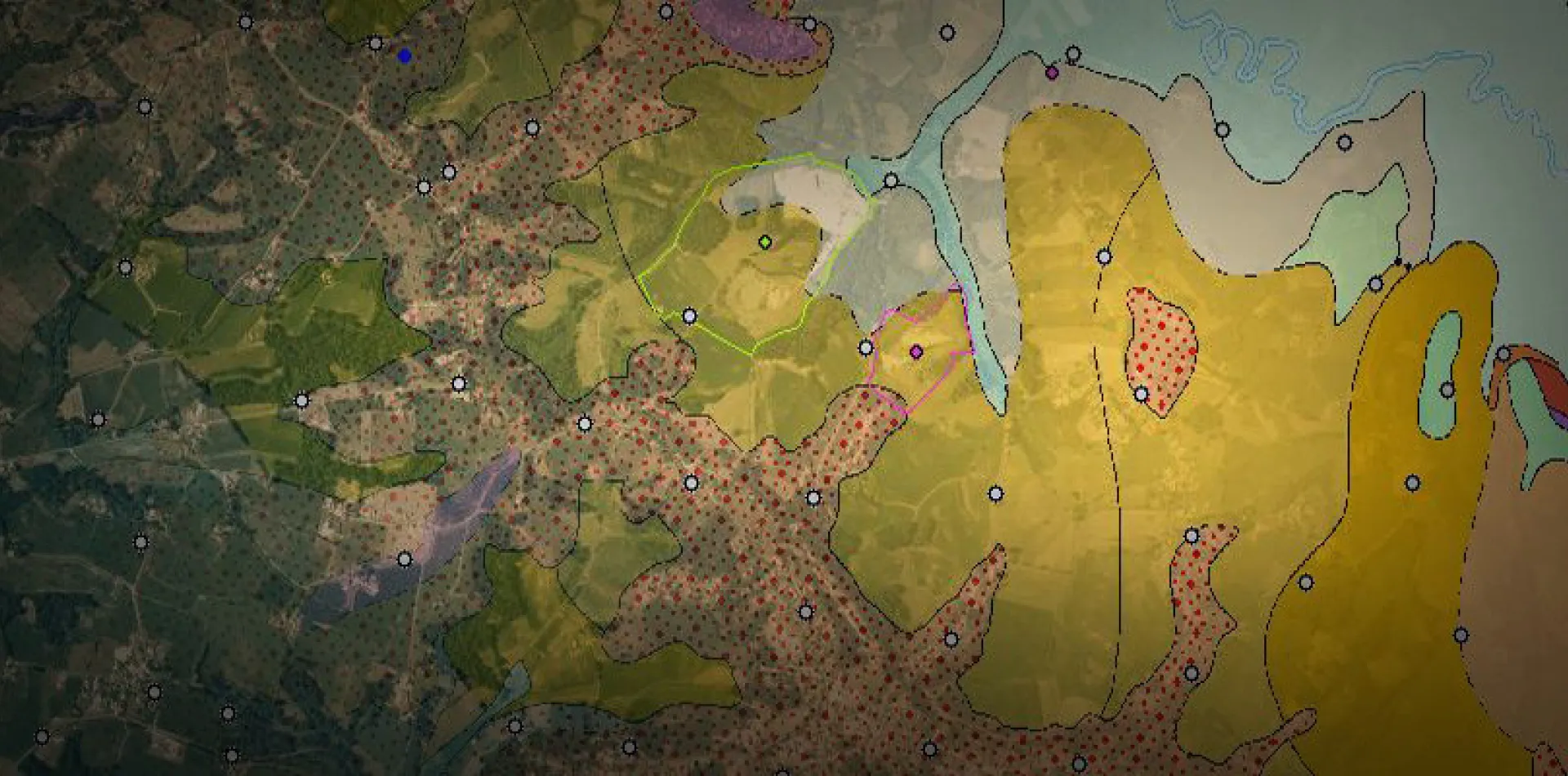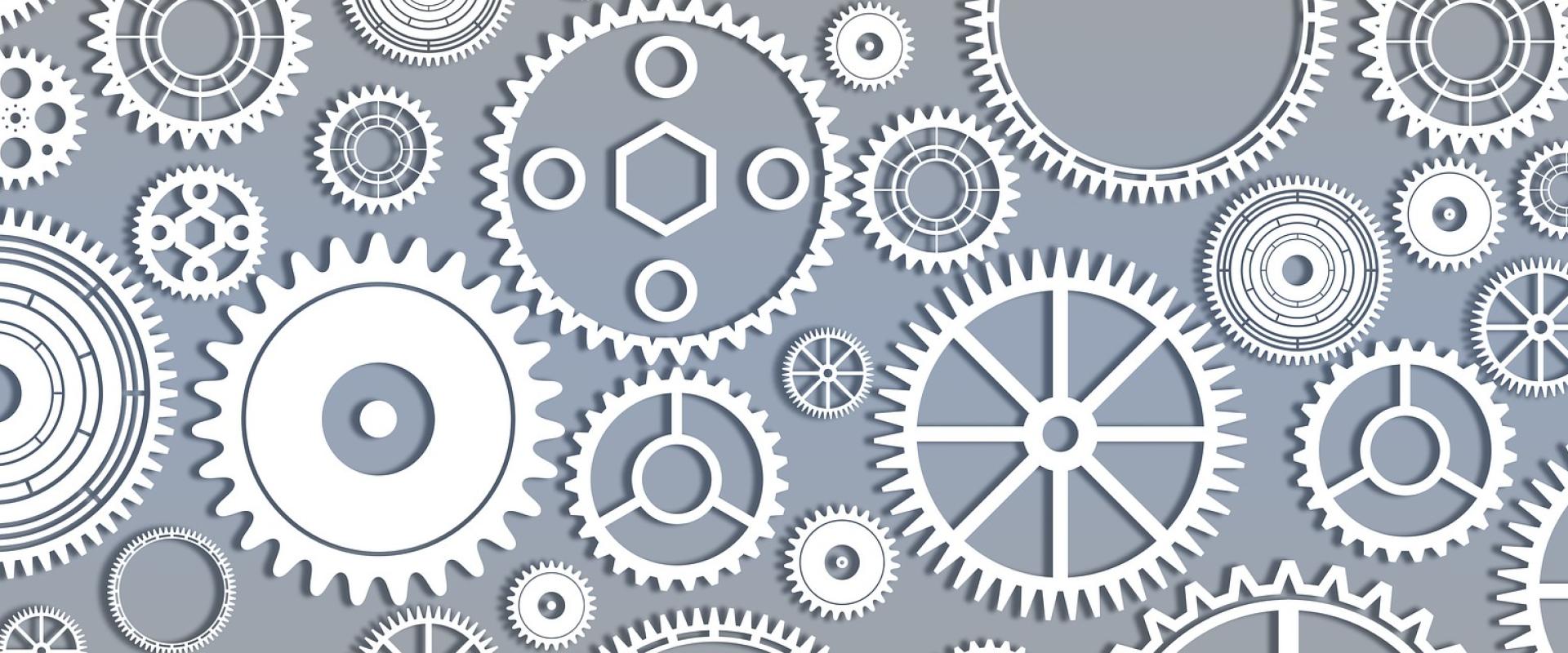Chaque page est composée de paragraphes.
Il existe les paragraphes suivants :
- Accordéons
- Bouton
- Code
- Contact
- Filtre
- Formulaire
- Mise en avant 3 colonnes
- Image
- Image avant-après
- Chiffres clés
- Liens
- Mini-liste 3 colonnes
- Mini-liste 4 colonnes
- Mini-liste carrousel
- Partenaire (entête/pied de page)
- Partenaires
- Galerie d'images
- Podcast
- Citation
- Territoires
- Réseau social
- Site (entête haut)
- Texte
- Texte et image
- Titre et grands pictogrammes
- Titre et petits pictogrammes
- Titre et page de dossier
- Trombinoscope
- Lieu
- Vidéo
Pour ajouter un nouveau type de paragraphe, il faut passer par :
https://aide-utilisateur.brgm.fr/fr/admin/structure/paragraphs_type/add

Accordéons
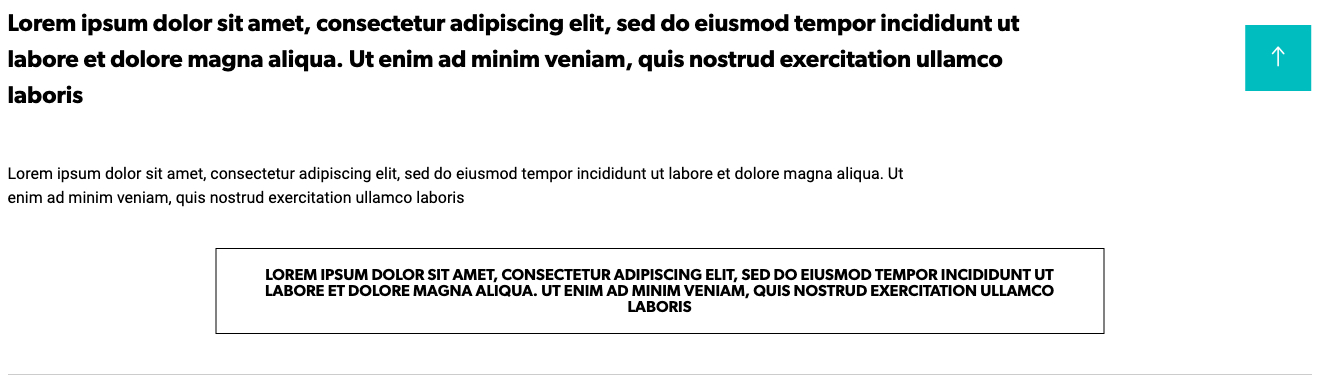
Paragraphe accordéons
BRGM
Description :
Paragraphe permettant d'afficher du contenu (texte riche + bouton) dans un élément pliable de type accordéon.
Ce bloc peut être composé d'un ou plusieurs accordéons.
Ce bloc peut avoir un fond de couleur blanc, gris clair ou gris foncé.
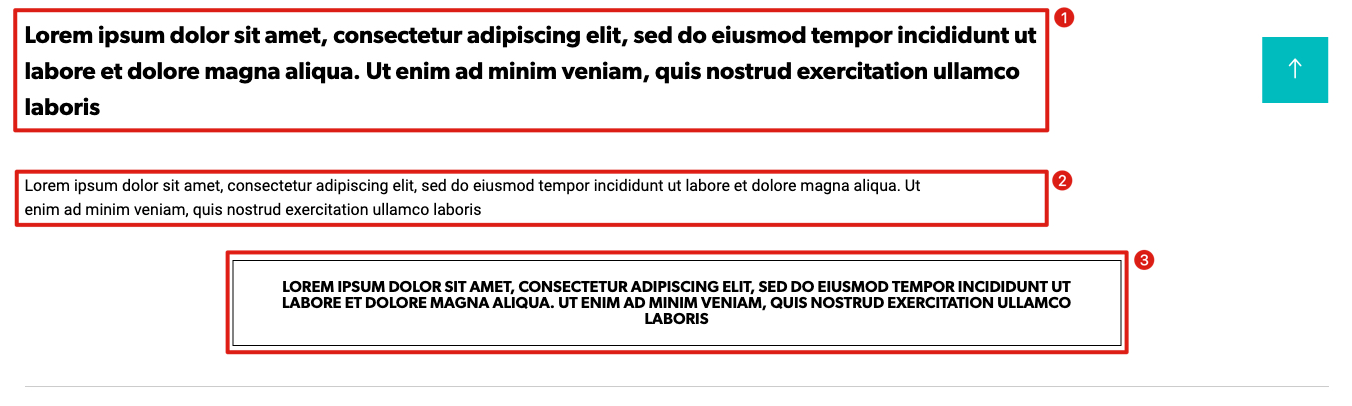
Paragraphe accordéons annoté
BRGM
Champs :
- Fond du paragraphe
- Accordéons
- 1) Titre
- 2) Texte
- 3) Bouton (URL + Texte)
Références / utilisation :
- Type de contenu
- Actualité
- Évènement
- Page éditoriale
- Page listée avec date
- Page listée sans date

Bouton

Paragraphe bouton
BRGM
Description :
Paragraphe permettant d'afficher un simple bouton.
Ce bloc peut avoir un fond de couleur blanc, gris clair ou gris foncé.

Paragraphe bouton annoté
BRGM
Champs :
- Fond du paragraphe
- 1) Bouton (URL + Texte)
Références / utilisation :
- Type de contenu
- Actualité
- Évènement
- Page d'accueil
- Page éditoriale
- Page listée avec date
- Page listée sans date

Code
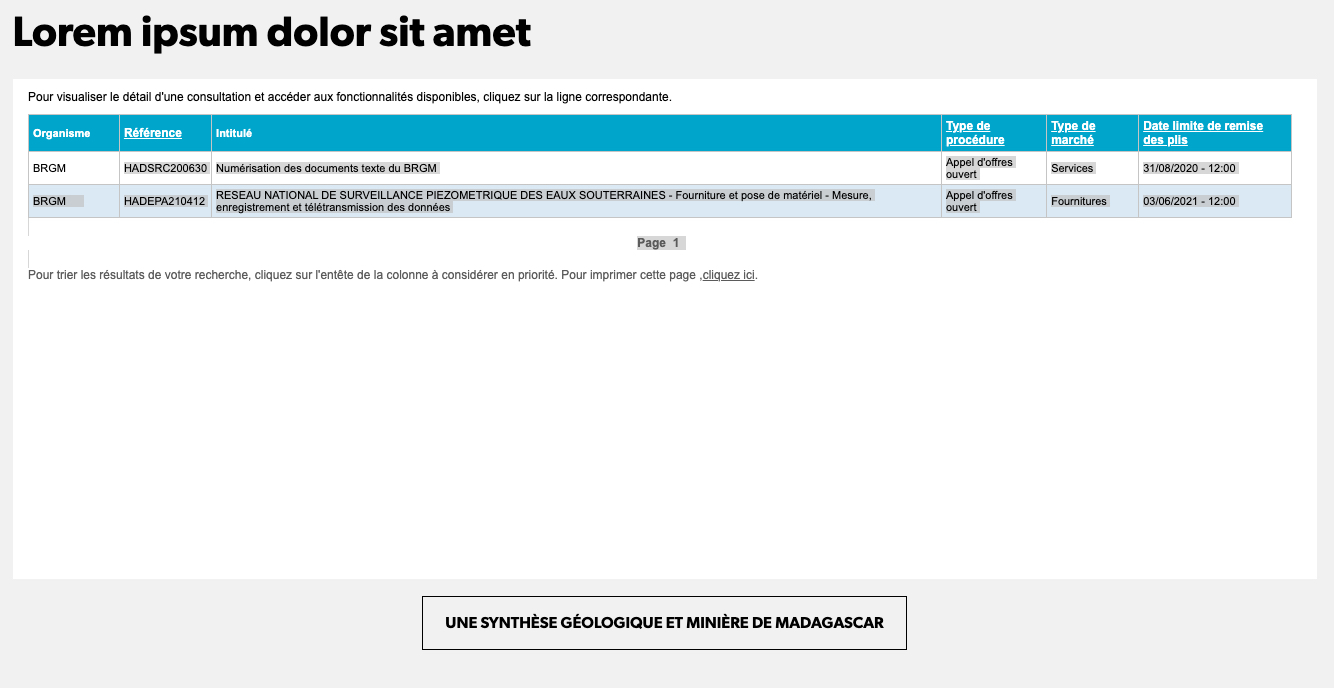
Paragraphe code
BRGM
Description :
Paragraphe permettant de saisir du code html (pour une iframe par exemple) afin que celui-ci soit interprété et affiché sur la page.
Ce bloc peut avoir un fond de couleur blanc, gris clair ou gris foncé (attention, le fond n'est pas appliqué sur l'élément affiché par le code).
Il possède une option pour faire en sorte que le code soit affiché sur toute la largeur de la page au lieu d'être contenu entre 2 marges latérales.
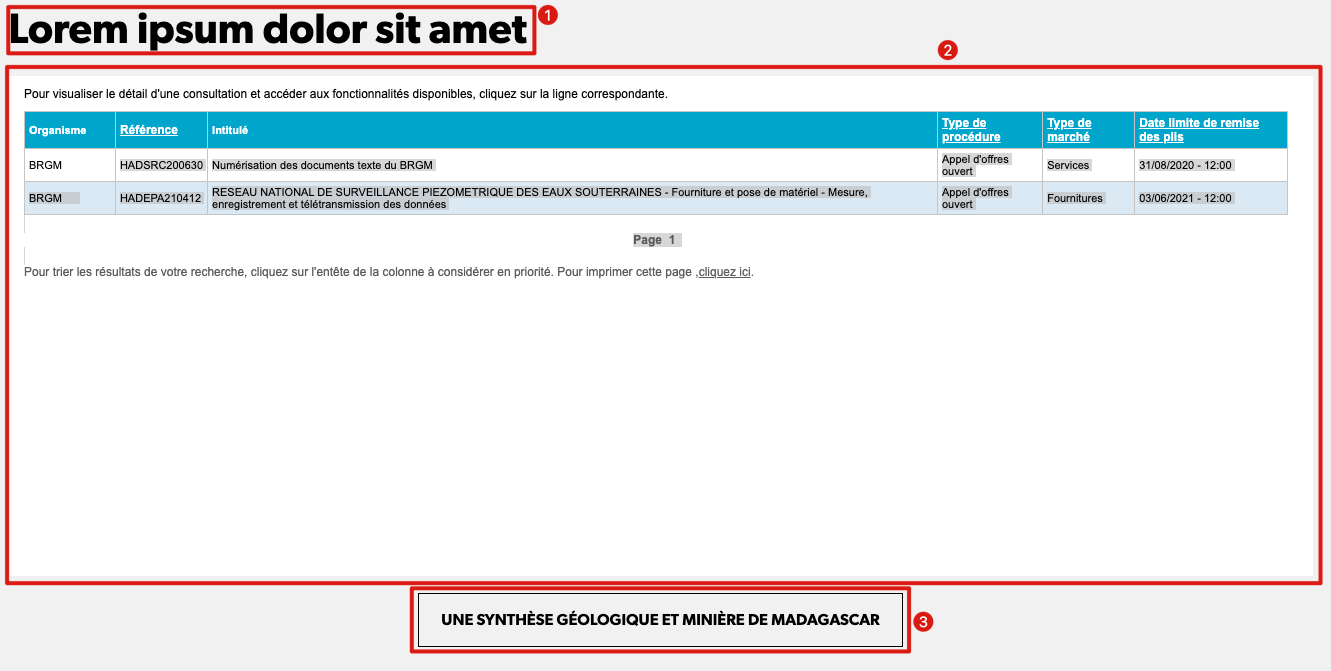
Paragraphe code annoté
BRGM
Champs :
- Fond du paragraphe
- 1) Titre
- 2) Code
- 3) Bouton (URL + Texte)
- Afficher le code en pleine largeur
Références / utilisation :
- Type de contenu
- Actualité
- Évènement
- Page d'accueil
- Page éditoriale
- Page listée avec date
- Page listée sans date
- Bloc personnalisé
- Popin

Contact
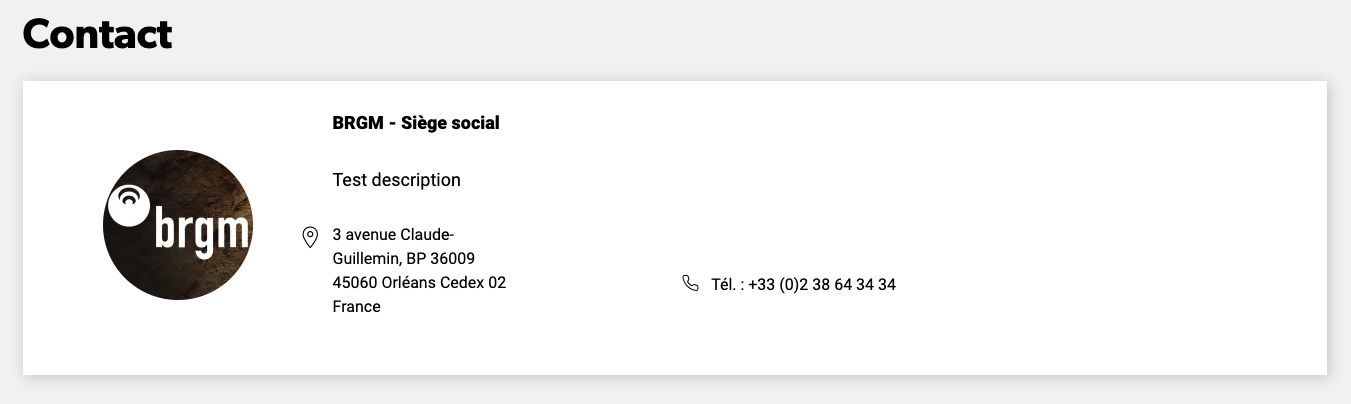
Paragraphe contact
BRGM
Description :
Paragraphe permettant d'afficher une ou plusieurs fiches contact.
Ce bloc peut avoir un fond de couleur blanc, gris clair ou gris foncé.
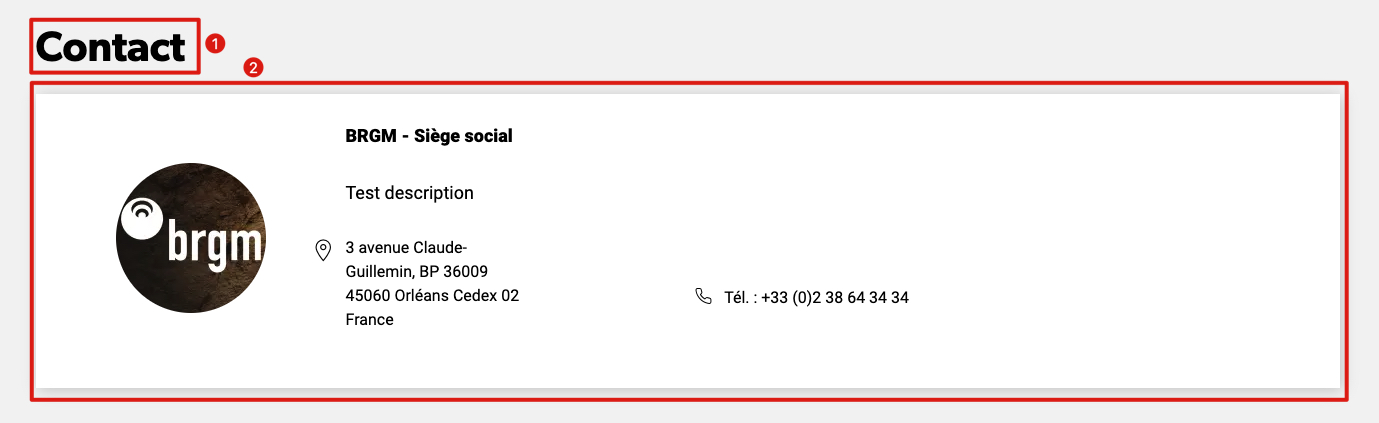
Paragraphe contact annoté
BRGM
Champs :
- Fond du paragraphe
- 1) Titre
- 2) Fiche contact
Références / utilisation :
- Type de contenu
- Actualité
- Évènement
- Page d'accueil
- Page éditoriale
- Page listée avec date
- Page listée sans date

Filtre
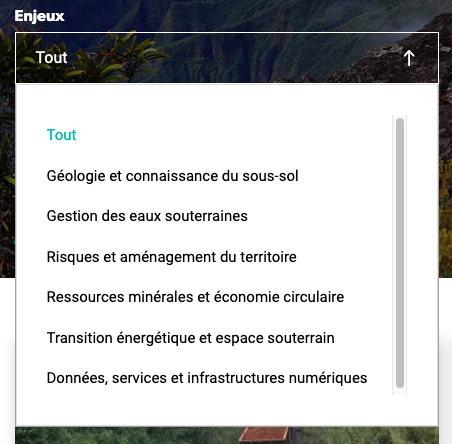
Paragraphe Filtre
BRGM
Description :
Paragraphe utilisé dans le type de contenu "Liste", utilisé pour pouvoir configurer un filtre à partir d'une taxonomie sur la page.
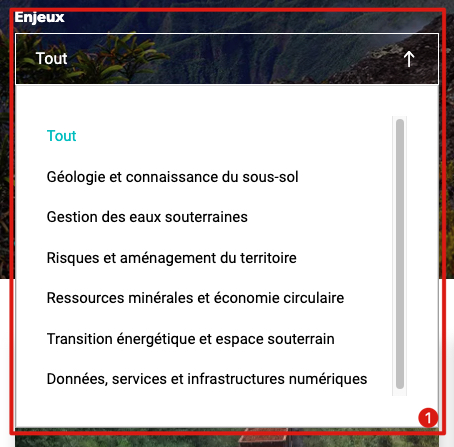
Paragraphe filtre annoté
BRGM
Champs :
- 1) Filtre
Références / utilisation :
- Type de contenu
- Liste

Formulaire
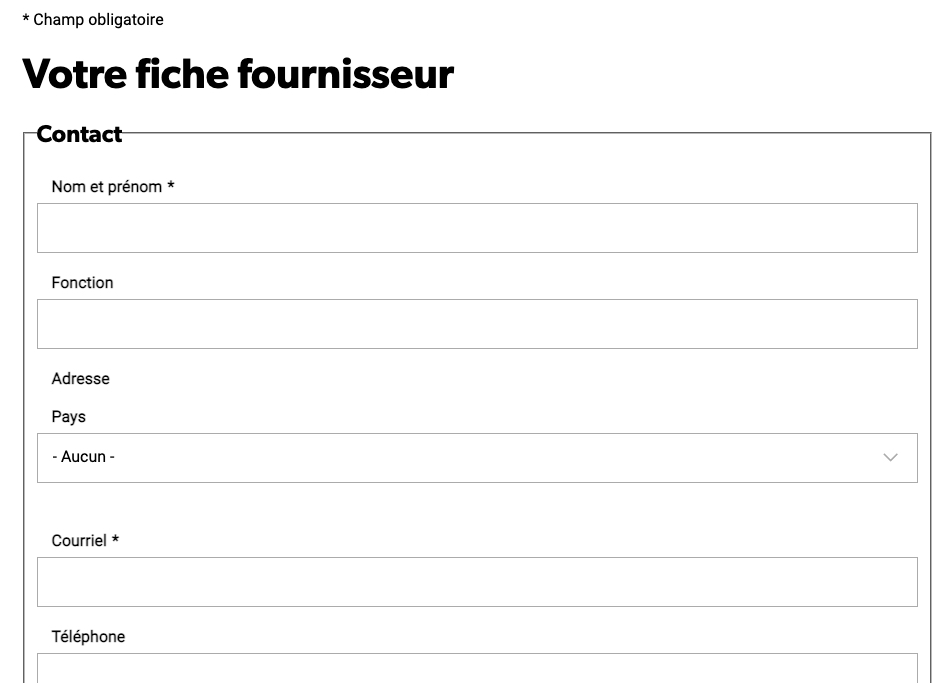
Paragraphe formulaire
BRGM
Description :
Paragraphe permettant d'afficher un formulaire.
Les différents formulaires disponibles, ainsi que leurs champs sont configurables dans la partie Webform (plus d'info içi).
Ce bloc peut avoir un fond de couleur blanc, gris clair ou gris foncé.
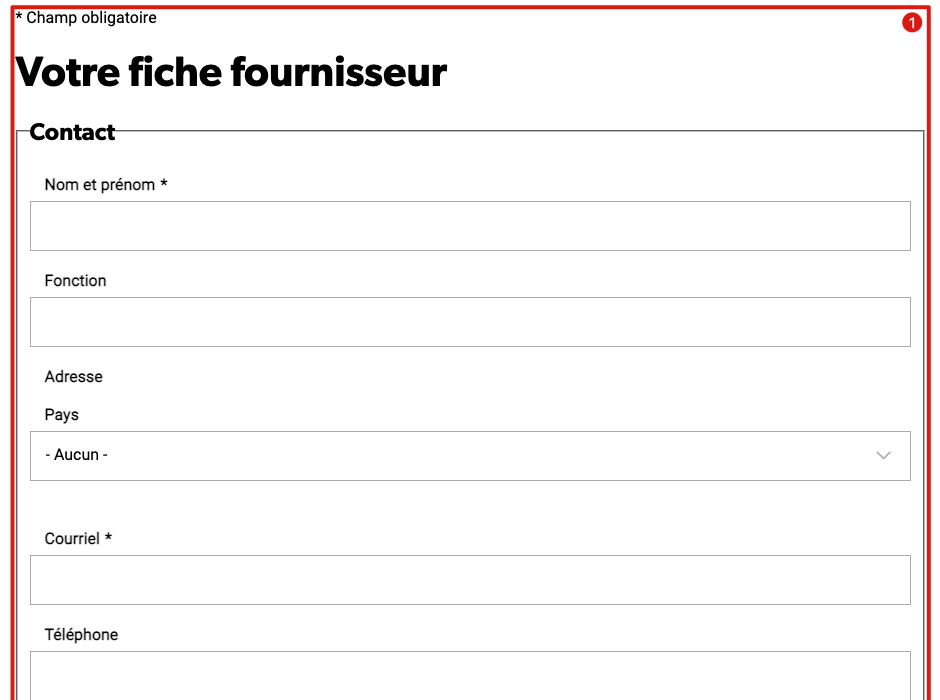
Paragraphe Formulaire annoté
BRGM
Champs :
- Fond du paragraphe
- 1) Formulaire
Références / utilisation :
- Type de contenu
- Actualité
- Évènement
- Page d'accueil
- Page éditoriale
- Page listée avec date
- Page listée sans date
- Bloc personnalisé
- Popin

Mise en avant 3 colonnes

Paragraphe Mise en avant 3 colonnes
BRGM
Description :
Paragraphe permettant d'afficher 3 cartes dont le contenu est contribuable (Image + Titre + Résumé + Bouton).
Ce bloc peut avoir un fond de couleur blanc, gris clair ou gris foncé.
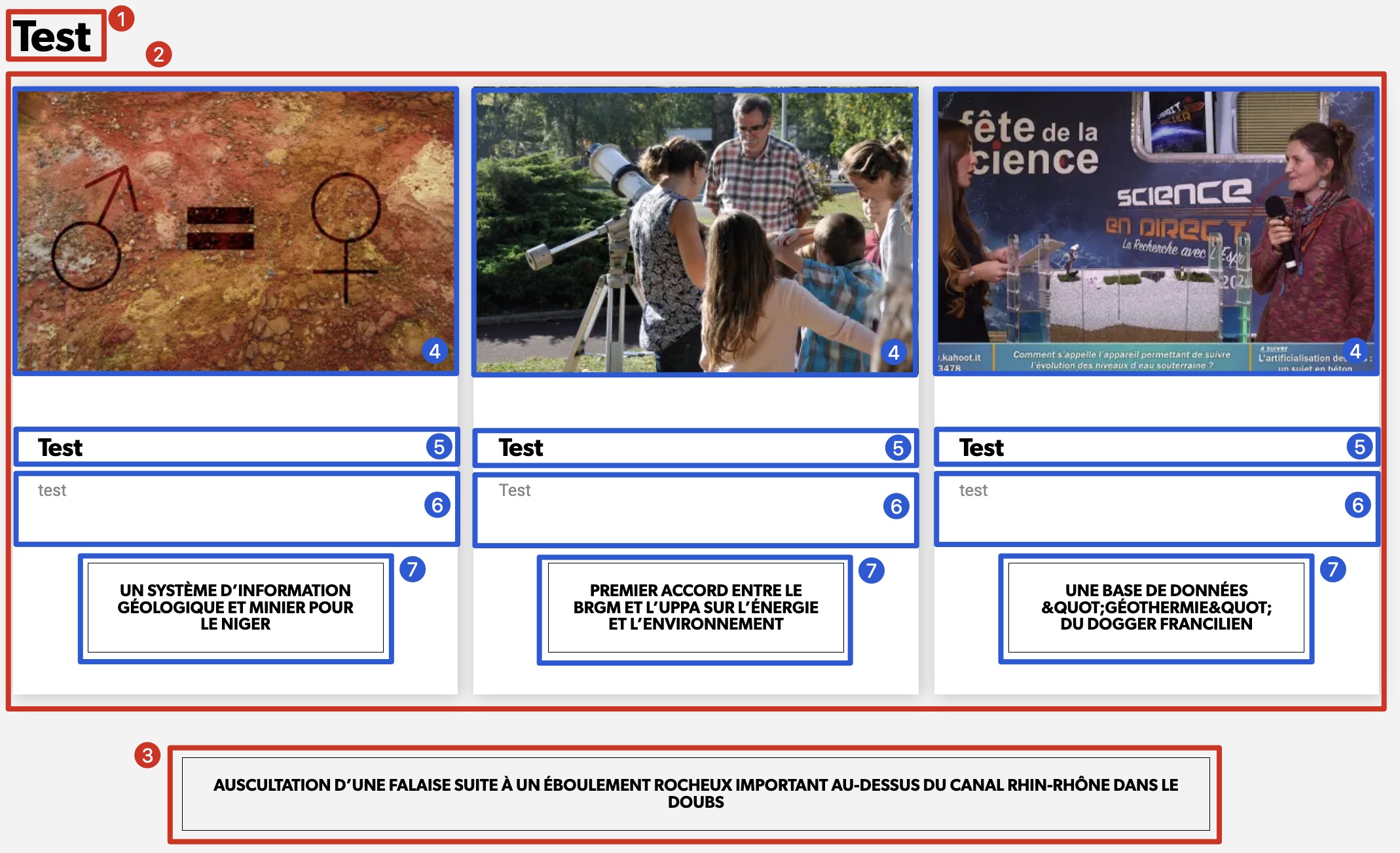
Paragraphe Mise en avant 3 colonnes annoté
BRGM
Champs :
- Fond du paragraphe
- 1) Titre
- 2) Mises en avant
- 4) Image
- 5) Titre
- 6) Résumé
- 7) Bouton
- 3) Bouton
Références / utilisation :
- Type de contenu
- Actualité
- Évènement
- Page d'accueil
- Page éditoriale
- Page listée avec date
- Page listée sans date

Image
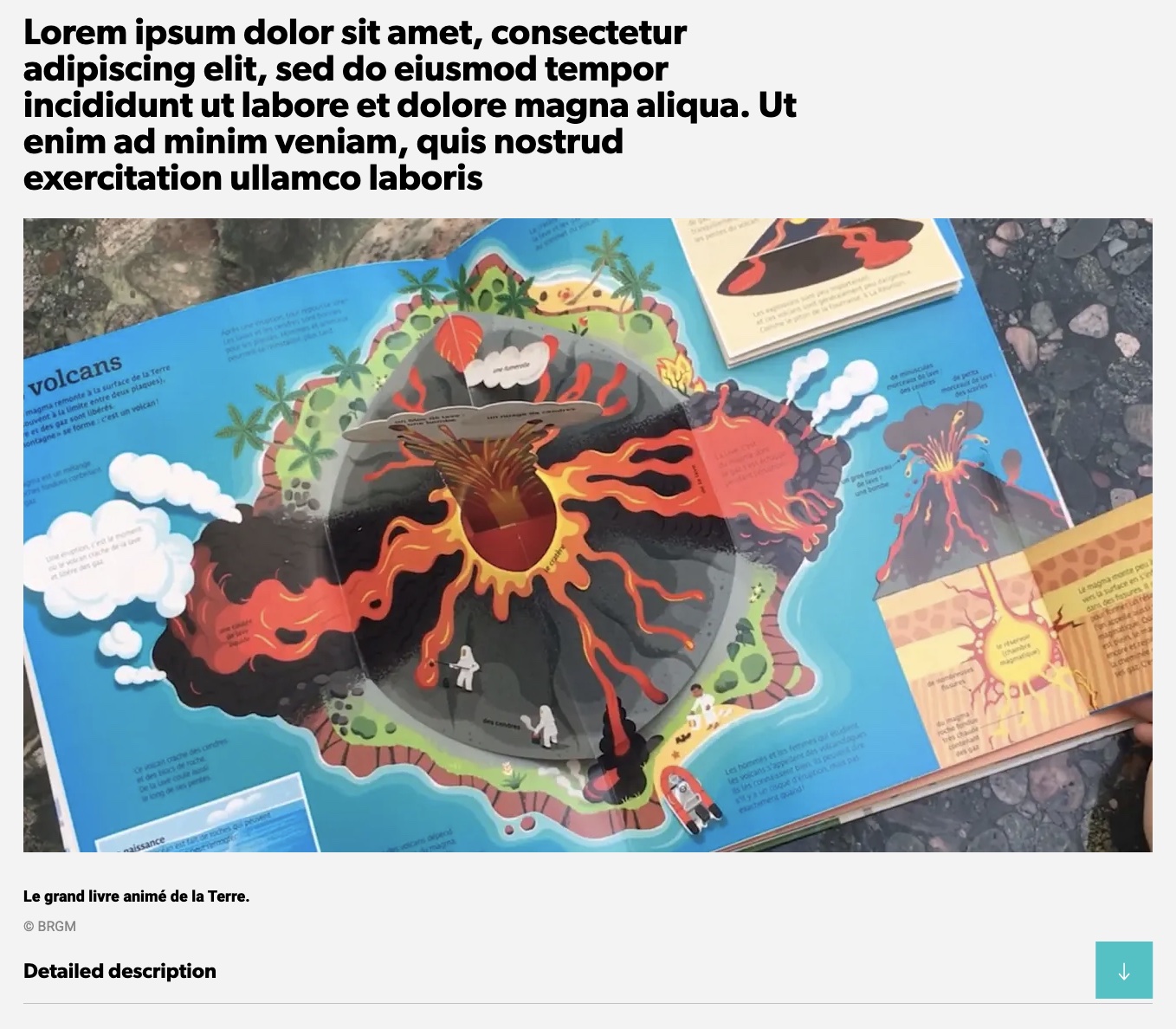
Paragraphe Image
BRGM
Description :
Paragraphe permettant d'afficher un média de type "Image" de manière centrée ou alignée à gauche ou droite.
Ce bloc peut avoir un fond de couleur blanc, gris clair ou gris foncé.
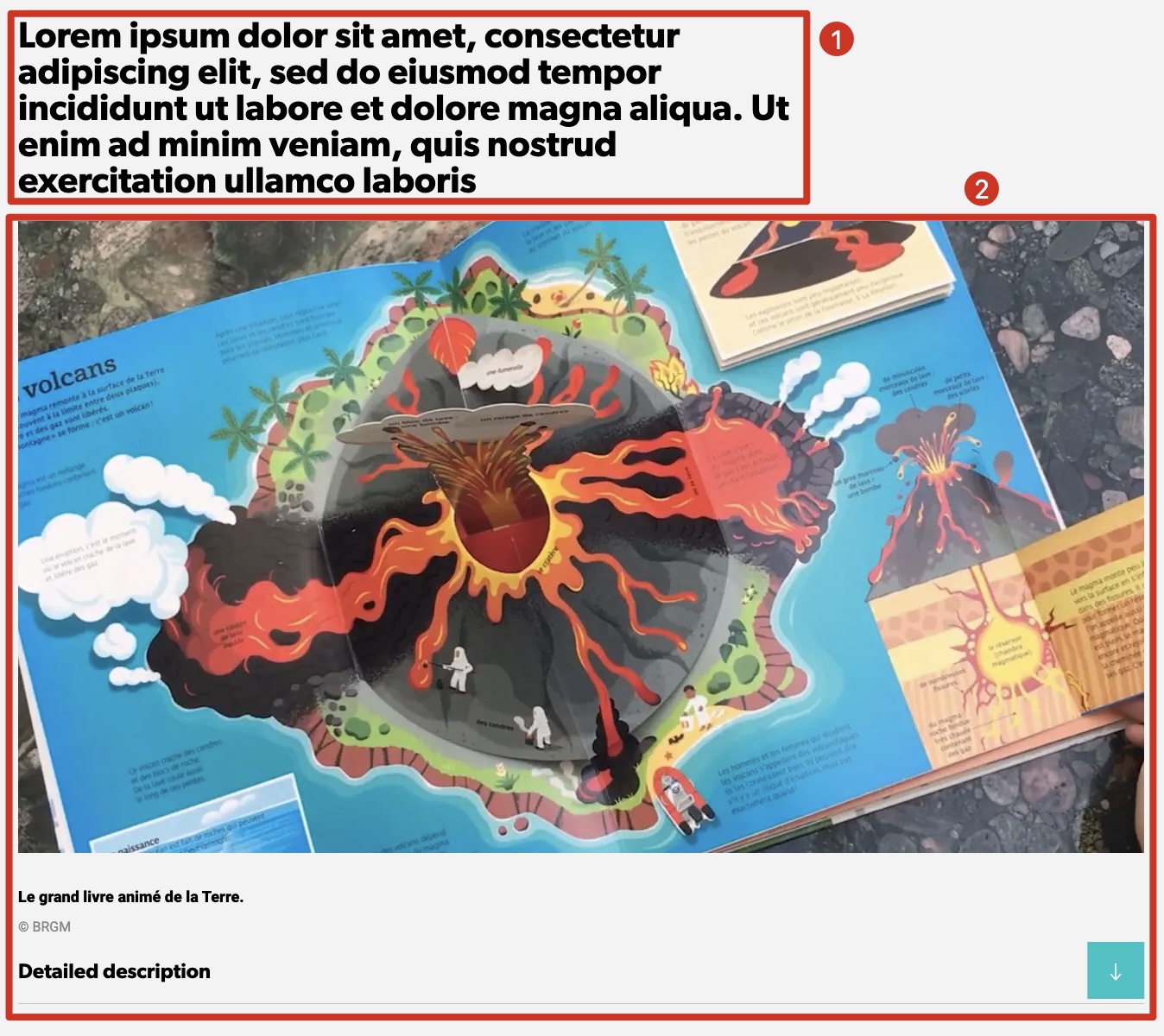
Paragraphe Image annoté
BRGM
Champs :
- Fond du paragraphe
- 1) Titre
- 2) Image
- Position de l'image
(Permet de positionner l'image horizontalement sur la page) - Ajouter une marge à l'image
(Permet d'ajouter une marge à l'image pour qu'elle fasse la même largeur que le contenu)
Références / utilisation :
- Type de contenu
- Actualité
- Évènement
- Page d'accueil
- Page éditoriale
- Page listée avec date
- Page listée sans date

Image avant-après
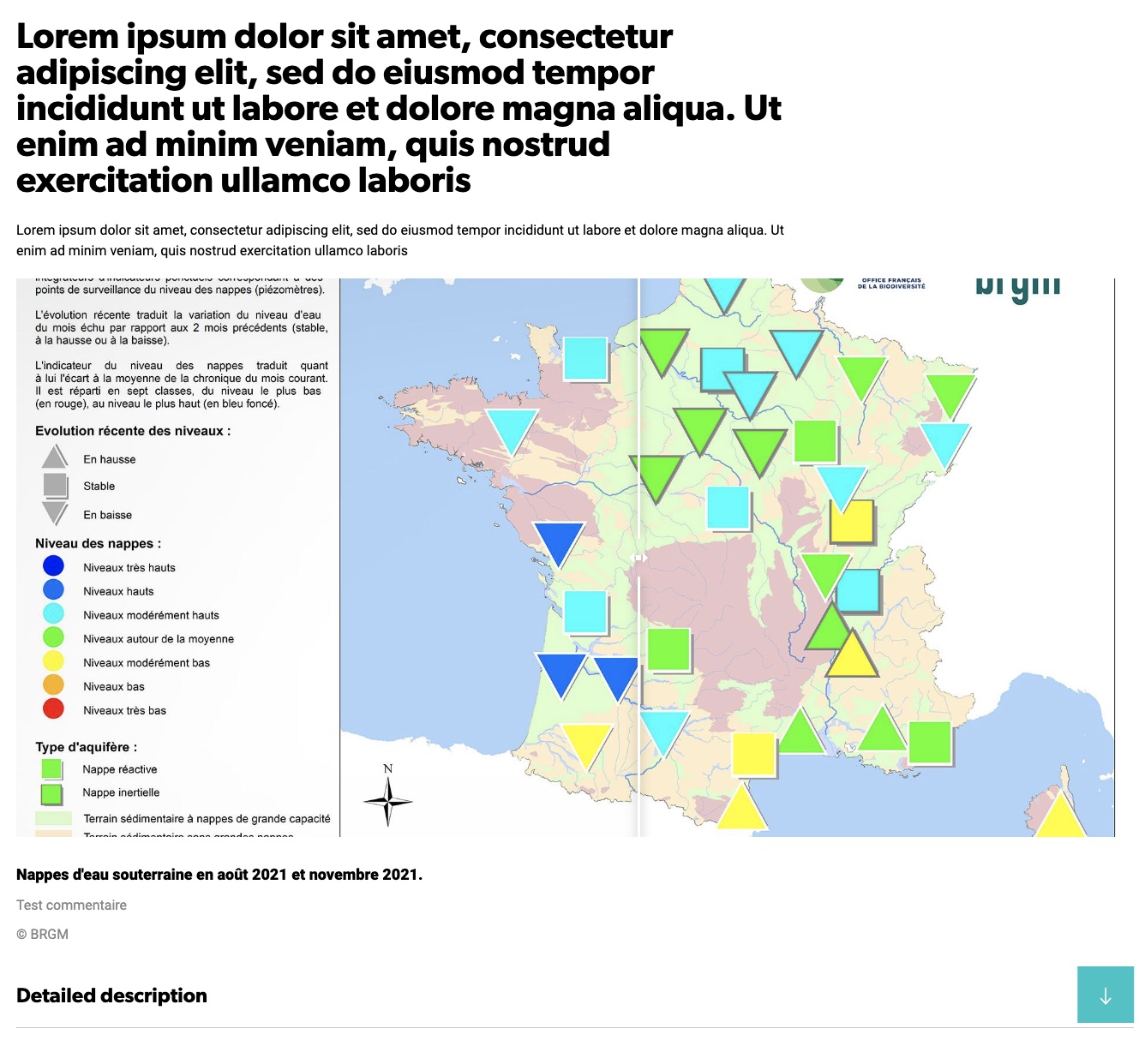
Paragraphe Image avant-après
BRGM
Description :
Paragraphe permettant d'afficher un média de type "Image avant-après".
Le média est affiché avec un outil permettant d'afficher l'image avant ou l'image après grâce à une barre verticale déplaçable.
Ce bloc peut avoir un fond de couleur blanc, gris clair ou gris foncé.
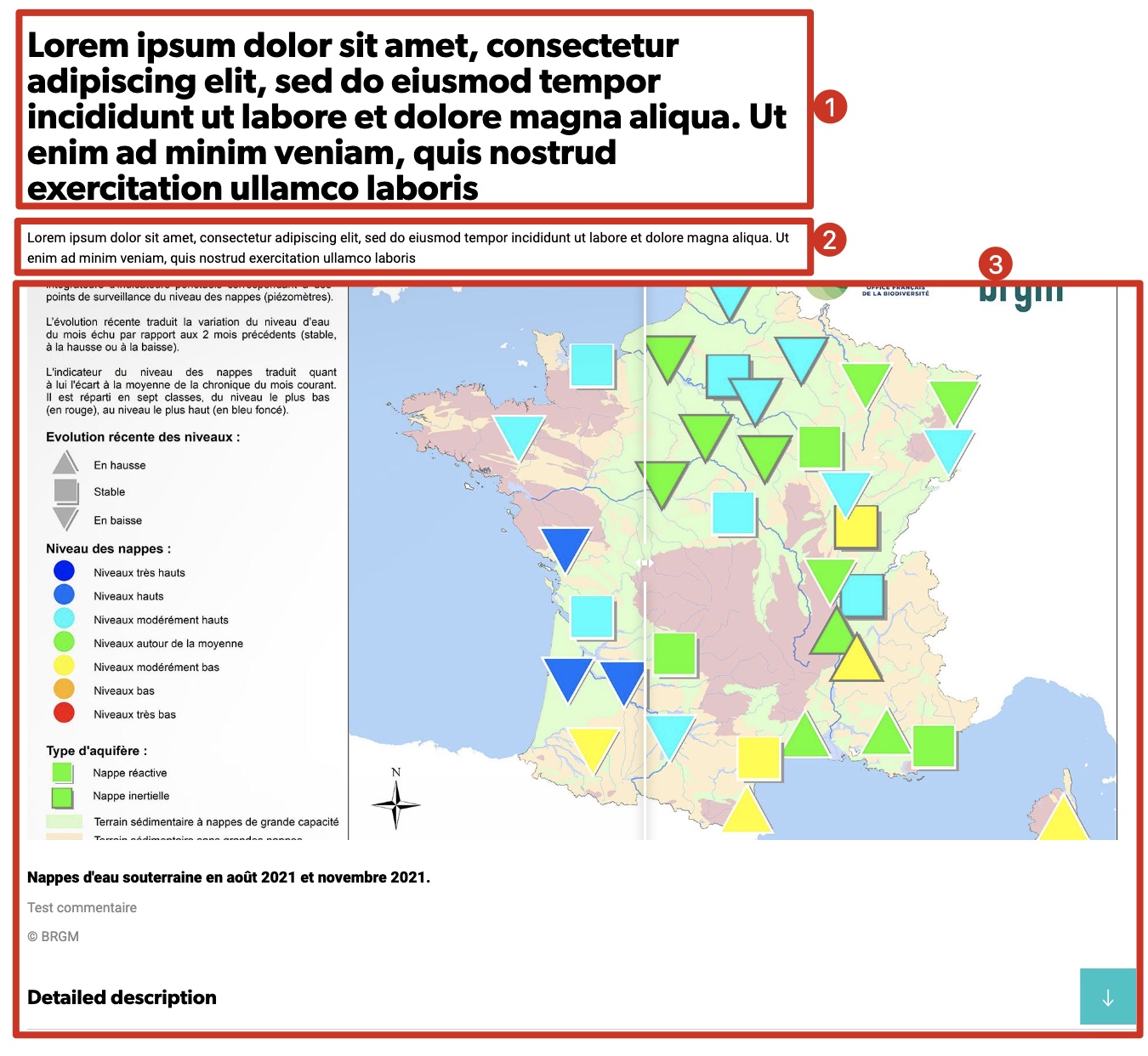
Paragraphe Image avant-après annoté
BRGM
Champs :
- Fond du paragraphe
- 1) Titre
- 2) Description
- 3) Image avant-après
Références / utilisation :
- Type de contenu
- Actualité
- Évènement
- Page d'accueil
- Page éditoriale
- Page listée avec date
- Page listée sans date

Chiffres clés

Paragraphe Chiffres clés
BRGM
Description :
Paragraphe permettant d'afficher un ou plusieurs "chiffres clés". Le nombre de ces chiffres est animé lors du premier affichage.
Ce bloc peut avoir un fond de couleur blanc, gris clair, gris foncé ou bien être une image.

Paragraphe Chiffres clés annoté
BRGM
Champs :
- Fond du paragraphe
- 1) Titre
- 2) Chiffres clés
- 3) Préfix
- 4) Chiffre clé
- 5) Complément chiffre
- 6) Légende
Références / utilisation :
- Type de contenu
- Actualité
- Évènement
- Page d'accueil
- Page éditoriale
- Page listée avec date
- Page listée sans date

Liens

Paragraphe Liens
BRGM
Description :
Paragraphe permettant d'afficher un ou plusieurs liens.
Ce bloc peut avoir un fond de couleur blanc, gris clair ou gris foncé.

Paragraph Liens annoté
BRGM
Champs :
- Fond du paragraphe
- 1) Titre
- 2) Liens (URL + Libellé)
Références / utilisation :
- Type de contenu
- Actualité
- Évènement
- Page éditoriale
- Page listée avec date
- Page listée sans date

Mini-liste 3 colonnes
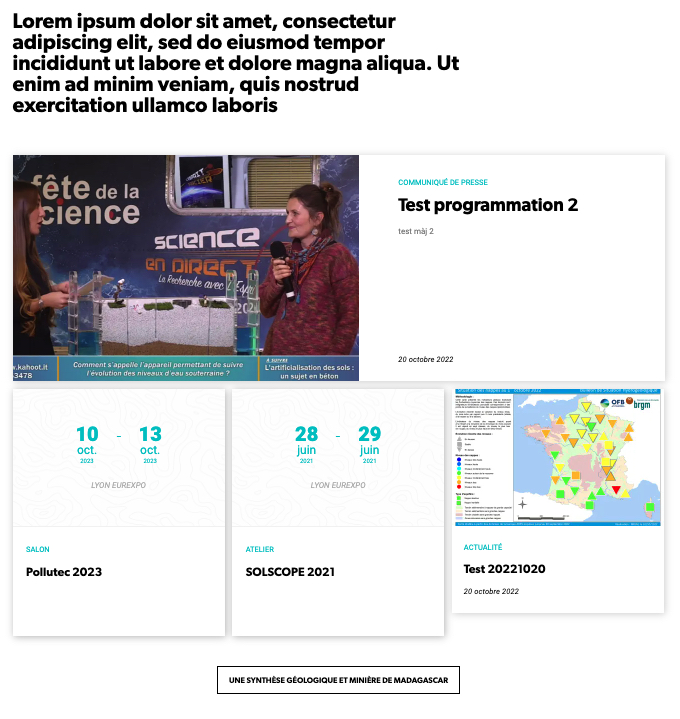
Paragraphe Mini-liste 3 colonnes
BRGM
Description :
Paragraphe permettant d'afficher une remontée de contenus sur 3 colonnes.
Ce bloc peut avoir un fond de couleur blanc, gris clair ou gris foncé.
Il est possible remonter 3 ou 6 contenus (voir point 3 sur l'image ci-dessous), (il est aussi possible de ne remonter aucun contenu hormis le contenu mise à la une, cf. ci-après).
Les contenus remontés peuvent-être parmi les suivants :
- Actualité
- Événements
- Page éditoriale
- Page listée avec date
- Page listée sans date
- Tous les contenus ci-dessus
Il est possible d'affiner la liste des contenus remontés en ajoutant un ou plusieurs termes de taxonomie dans le champ "Choix des taxonomies".
Il est aussi possible de remonter des contenus précis en les ajoutant au champ "Choix du contenu".
Ce paragraphe offre aussi la possibilité d'afficher un contenu en pleine largeur (voir point 2 sur l'image ci-dessous), (attention, uniquement le premier contenu est affiché de cette manière).
L'algorithme de sélection des contenus à afficher fonctionne de la manière suivante (hors évènement) :
- Les contenus sélectionnés manuellement dans le champ "Choix du contenu", par date de création la plus récente à la plus ancienne.
- Les contenus ayant la case "Sticky at top of lists" cochée, par date de création la plus récente à la plus ancienne.
- Les autres contenus n'ayant pas la case "Sticky at top of lists cochée", par date de création la plus récente à la plus ancienne.
Pour les évènements, le fonctionnement est un peu plus particulier :
- Les évènements en cours sélectionnés manuellement dans le champ "Choix du contenu", du plus récent au plus ancien.
- Les évènements en cours ayant la case "Sticky at top of lists" cochée, du plus récent au plus ancien.
- Les autres évènements en cours n'ayant pas la case "Sticky at top of lists cochée", du plus récent au plus ancien.
- Les évènements passés ayant la case "Sticky at top of lists", du plus récent au plus ancien.
- Les évènements passés n'ayant pas la case "Sticky at top of lists cochée", du plus récent au plus ancien.
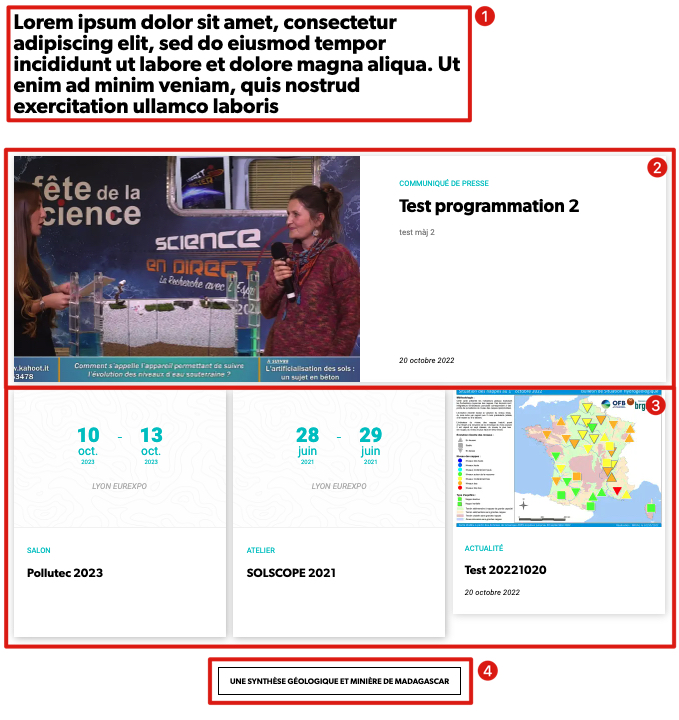
Paragraphe Mini-liste 3 colonnes annoté
BRGM
Champs :
- Fond du paragraphe
- 1) Titre
- Type de contenu à lister
- Choix des taxonomies
- Nombre de contenus à lister
- Choix du contenu
- Mise à la une
- 4) Bouton (URL + Titre)
Références / utilisation :
- Type de contenu
- Actualité
- Évènement
- Page d'accueil
- Page éditoriale
- Page listée avec date
- Page listée sans date

Mini-liste 4 colonnes
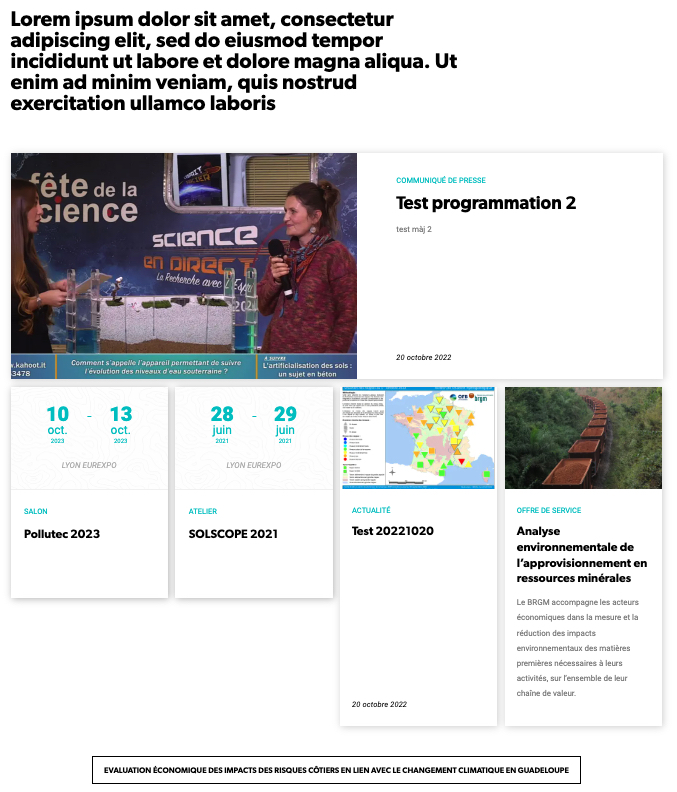
Paragraphe Mini-liste 4 colonnes
BRGM
Description :
Paragraphe permettant d'afficher une remontée de contenus sur 4 colonnes.
Ce bloc peut avoir un fond de couleur blanc, gris clair ou gris foncé.
Il est possible remonter 4 ou 8 contenus (voir point 3 sur l'image ci-dessous), (il est aussi possible de ne remonter aucun contenu hormis le contenu mise à la une, cf. ci-après).
Les contenus remontés peuvent-être parmi les suivants :
- Actualité
- Événements
- Page éditoriale
- Page listée avec date
- Page listée sans date
- Tous les contenus ci-dessus
Il est possible d'affiner la liste des contenus remontés en ajoutant un ou plusieurs termes de taxonomie dans le champ "Choix des taxonomies".
Il est aussi possible de remonter des contenus précis en les ajoutant au champ "Choix du contenu".
Ce paragraphe offre aussi la possibilité d'afficher un contenu en pleine largeur (voir point 2 sur l'image ci-dessous), (attention, uniquement le premier contenu est affiché de cette manière).
L'algorithme de sélection des contenus à afficher fonctionne de la manière suivante (hors évènement) :
- Les contenus sélectionnés manuellement dans le champ "Choix du contenu", par date de création la plus récente à la plus ancienne.
- Les contenus ayant la case "Sticky at top of lists" cochée, par date de création la plus récente à la plus ancienne.
- Les autres contenus n'ayant pas la case "Sticky at top of lists cochée", par date de création la plus récente à la plus ancienne.
Pour les évènements, le fonctionnement est un peu plus particulier :
- Les évènements en cours sélectionnés manuellement dans le champ "Choix du contenu", du plus récent au plus ancien.
- Les évènements en cours ayant la case "Sticky at top of lists" cochée, du plus récent au plus ancien.
- Les autres évènements en cours n'ayant pas la case "Sticky at top of lists cochée", du plus récent au plus ancien.
- Les évènements passés ayant la case "Sticky at top of lists", du plus récent au plus ancien.
- Les évènements passés n'ayant pas la case "Sticky at top of lists cochée", du plus récent au plus ancien.
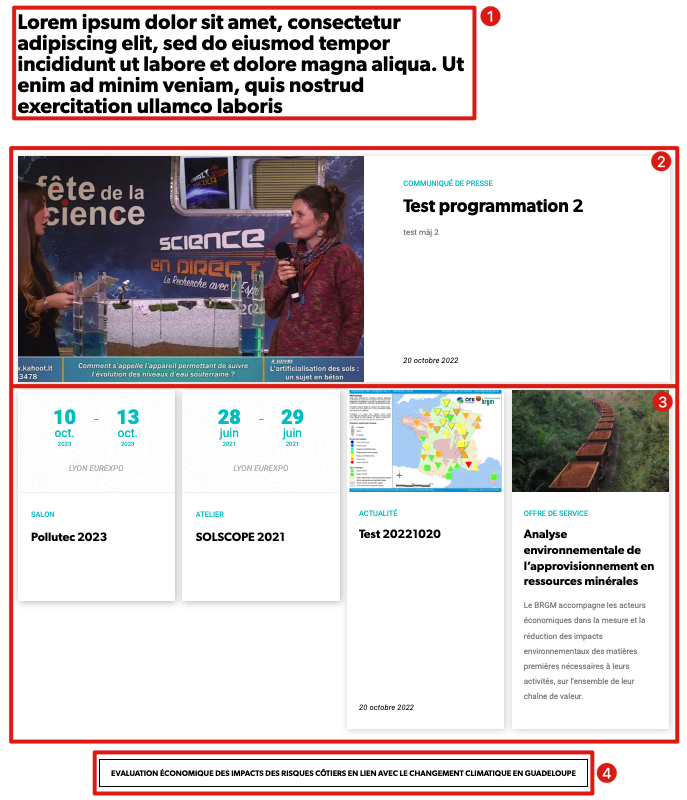
Paragraph Mini-liste 4 colonnes annoté
BRGM
Champs :
- Fond du paragraphe
- 1) Titre
- Type de contenu à lister
- Choix des taxonomies
- Nombre de contenus à lister
- Choix du contenu
- Mise à la une
- 4) Bouton (URL + Titre)
Références / utilisation :
- Type de contenu
- Actualité
- Évènement
- Page d'accueil
- Page éditoriale
- Page listée avec date
- Page listée sans date

Mini-liste carrousel
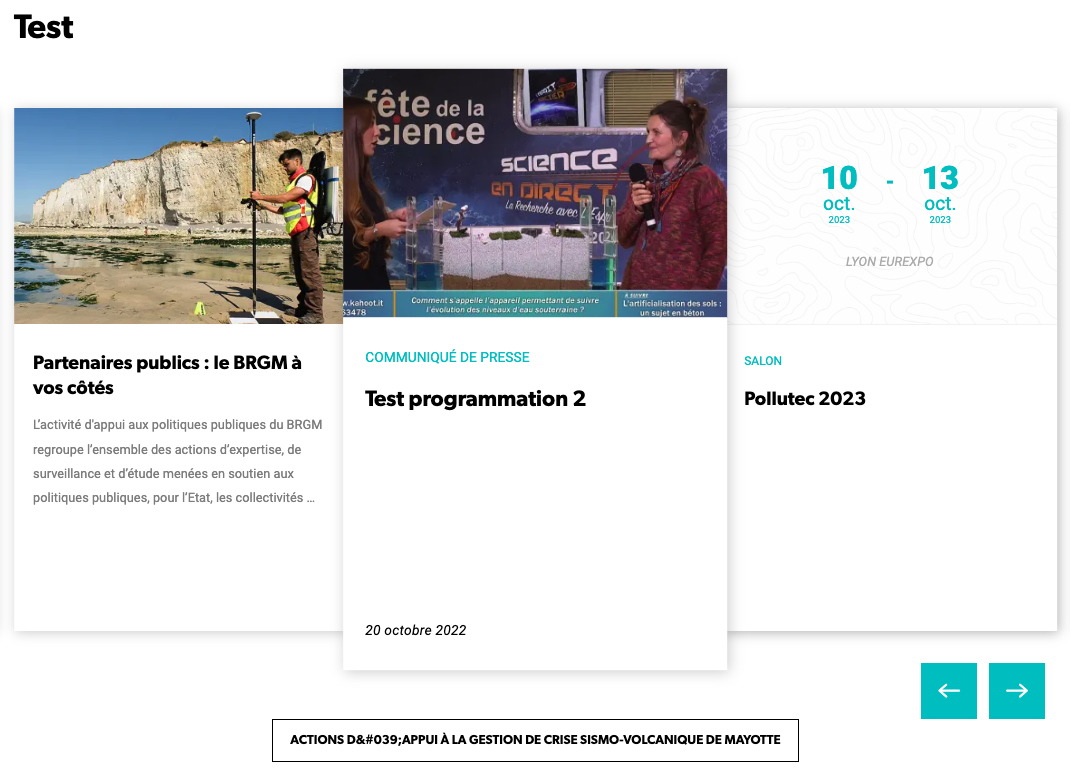
Paragraphe Mini-liste carrousel
BRGM
Description :
Paragraphe permettant d'afficher une remontée de 6 contenus avec un défilement de type carrousel (cf. point 2 sur la capture ci-dessous).
Ce bloc peut avoir un fond de couleur blanc, gris clair ou gris foncé.
Les contenus remontés peuvent-être parmi les suivants :
- Actualité
- Événements
- Page éditoriale
- Page listée avec date
- Page listée sans date
- Tous les contenus ci-dessus
Il est possible d'affiner la liste des contenus remontés en ajoutant un ou plusieurs termes de taxonomie dans le champ "Choix des taxonomies".
Il est aussi possible de remonter des contenus précis en les ajoutant au champ "Choix du contenu".
L'algorithme de sélection des contenus à afficher fonctionne de la manière suivante (hors évènement) :
- Les contenus sélectionnés manuellement dans le champ "Choix du contenu", par date de création la plus récente à la plus ancienne.
- Les contenus ayant la case "Sticky at top of lists" cochée, par date de création la plus récente à la plus ancienne.
- Les autres contenus n'ayant pas la case "Sticky at top of lists cochée", par date de création la plus récente à la plus ancienne.
Pour les évènements, le fonctionnement est un peu plus particulier :
- Les évènements en cours sélectionnés manuellement dans le champ "Choix du contenu", du plus récent au plus ancien.
- Les évènements en cours ayant la case "Sticky at top of lists" cochée, du plus récent au plus ancien.
- Les autres évènements en cours n'ayant pas la case "Sticky at top of lists cochée", du plus récent au plus ancien.
- Les évènements passés ayant la case "Sticky at top of lists", du plus récent au plus ancien.
- Les évènements passés n'ayant pas la case "Sticky at top of lists cochée", du plus récent au plus ancien.
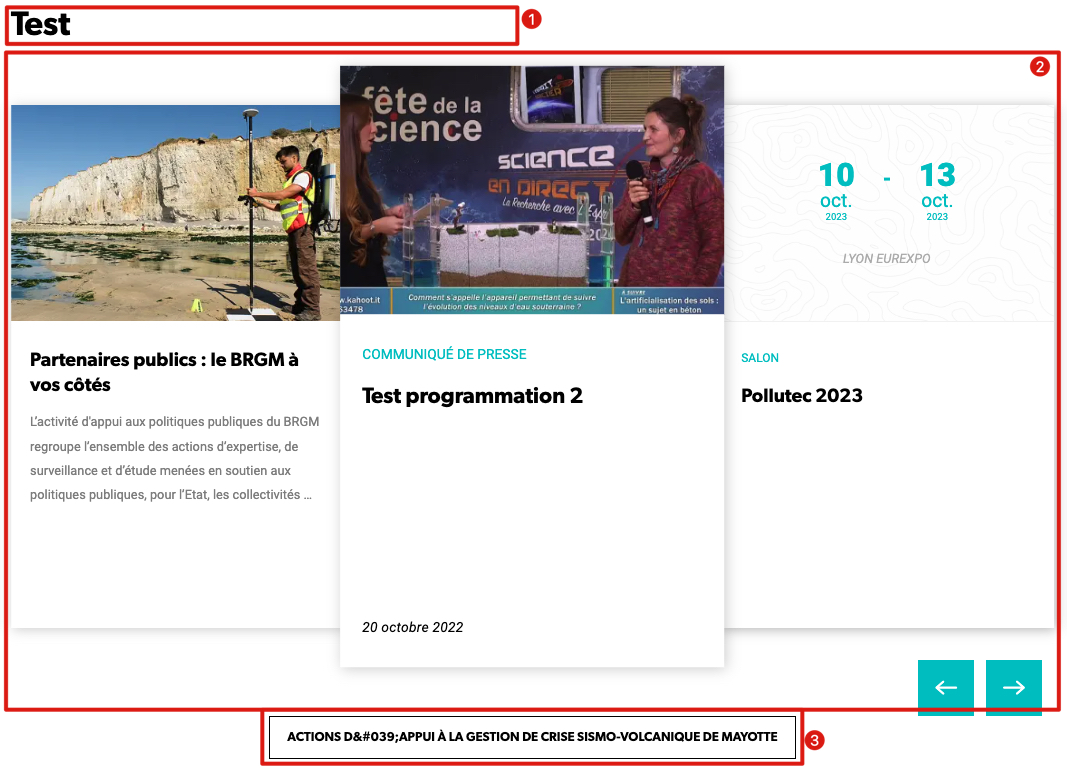
Paragraphe Mini-liste carrousel annoté
BRGM
Champs :
- Fond du paragraphe
- 1) Titre
- Type de contenu à lister
- Choix des taxonomies
- Choix du contenu
- 3) Bouton (URL + Titre)
Références / utilisation :
- Type de contenu
- Actualité
- Évènement
- Page d'accueil
- Page éditoriale
- Page listée avec date
- Page listée sans date

Partenaire (entête/pied de page)

Paragraphe Partenaires (entête/pied de page)
BRGM
Description :
Paragraphe permettant d'afficher un "partenaires" (Nom + Logo + Lien).

Paragraphe Partenaires (entête/pied de page) annoté
BRGM
Champs :
- 1) Partenaires
- 2) Logo du partenaire
- Nom du partenaire
- Lien
Références / utilisation :
- Config page
- Entête
- Pied de page

Partenaires

Paragraphe Partenaires
BRGM
Description :
Paragraphe permettant d'afficher un ou plusieurs partenaires (Logo + Lien) dans des groupes distincts.
Ce bloc peut avoir un fond de couleur blanc, gris clair ou gris foncé.
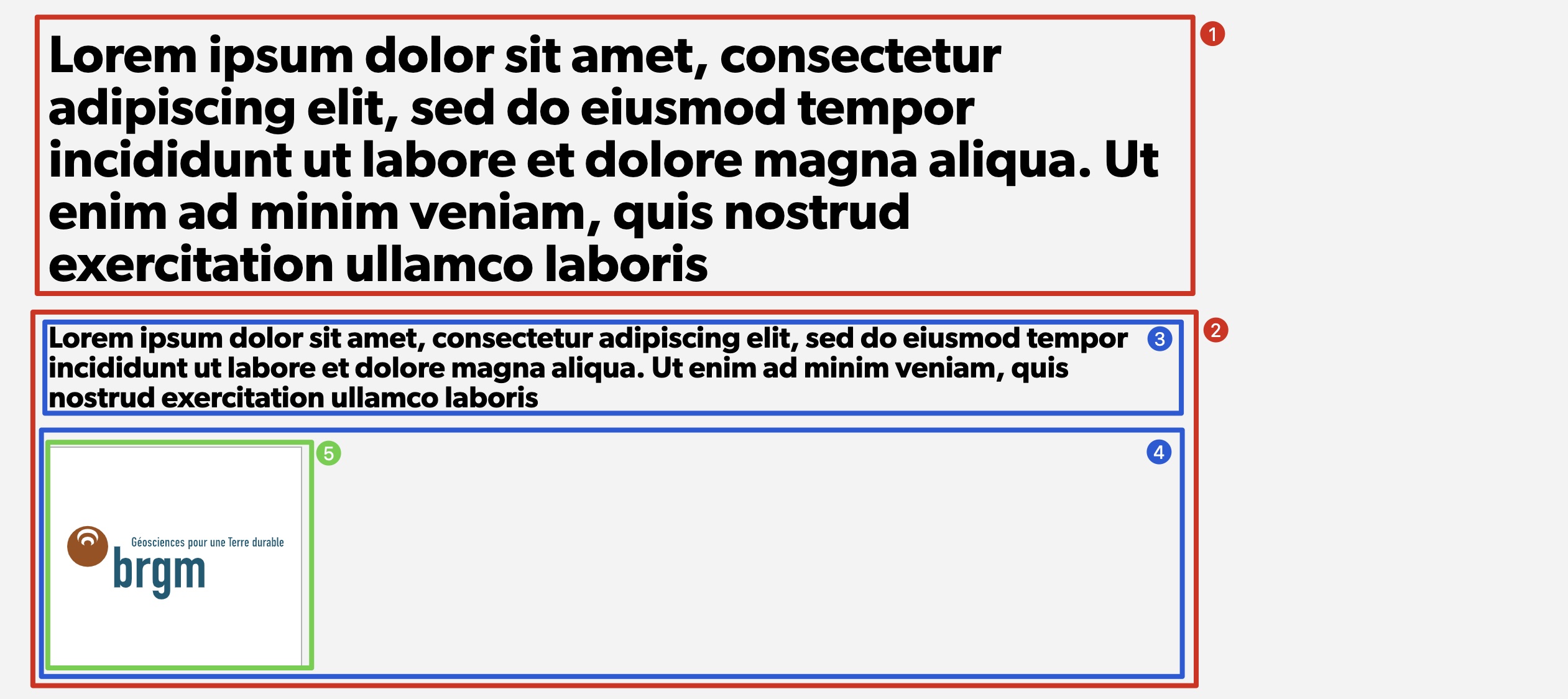
Paragraphe Partenaires annoté
BRGM
Champs :
- Fond du paragraphe
- 1) Titre
- 2) Zone partenaires
- 3) Sous-titre
- 4) Partenaires
- 5) Logo
- Nom
- Site du partenaire
Références / utilisation :
- Type de contenu
- Actualité
- Évènement
- Page éditoriale
- Page d'accueil
- Page listée avec date
- Page listée sans date

Galerie d'images
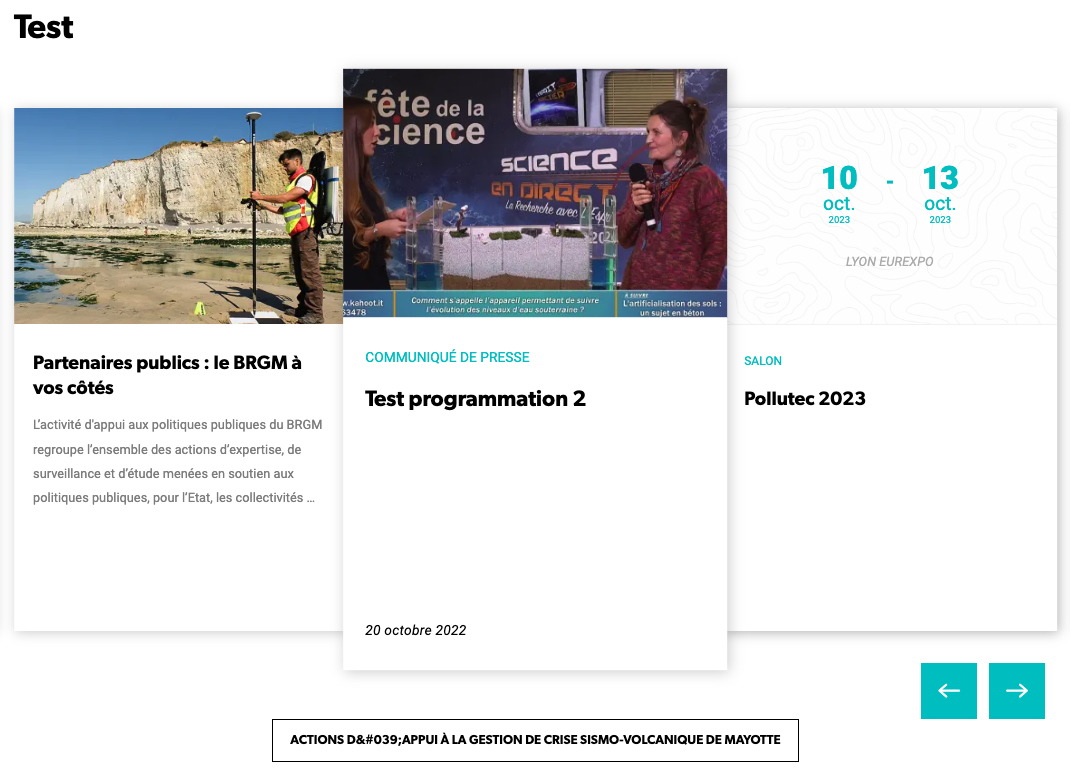
Paragraphe Mini-liste carrousel
BRGM
Description :
Paragraphe permettant un carrousel d'images.
Ce bloc peut avoir un fond de couleur blanc, gris clair ou gris foncé.
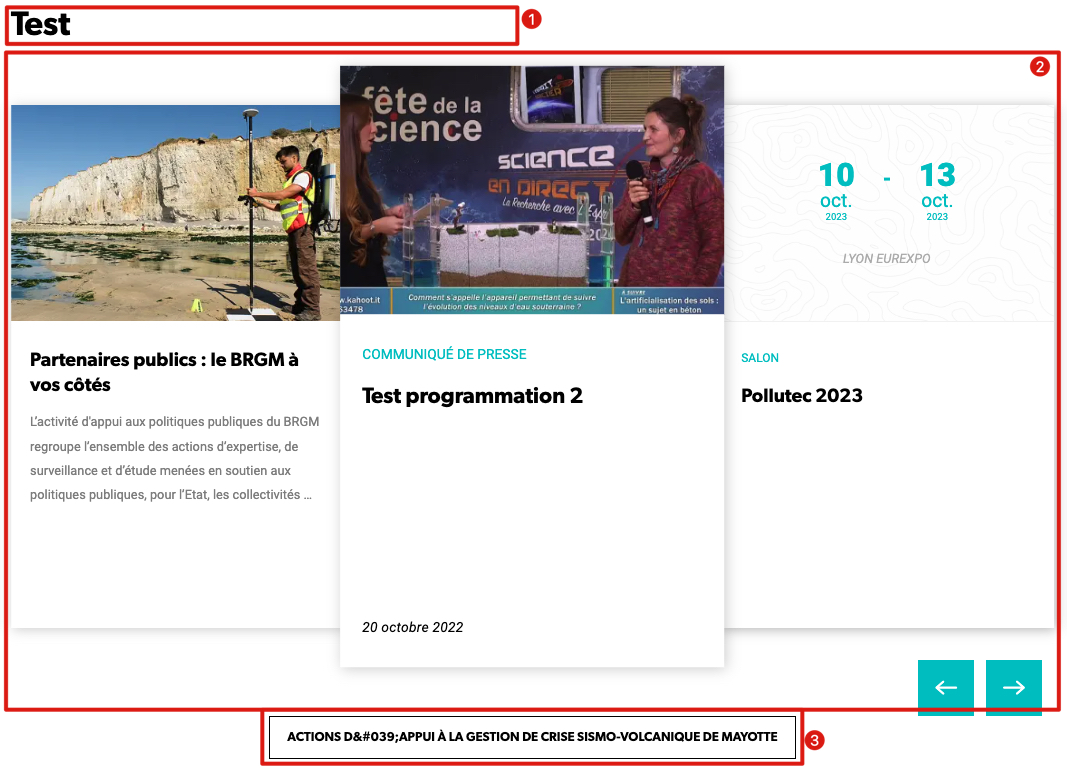
Paragraphe Mini-liste carrousel annoté
BRGM
Champs :
- Fond du paragraphe
- 1) Titre
- 2) Description
- 3) Images
Références / utilisation :
- Type de contenu
- Actualité
- Évènement
- Page d'accueil
- Page éditoriale
- Page listée avec date
- Page listée sans date

Podcast

Paragraphe Podcast
BRGM
Description :
Paragraphe permettant d'afficher un média Podcast.
Ce bloc peut avoir un fond de couleur blanc, gris clair ou gris foncé.

Paragraphe Podcast annoté
BRGM
Champs :
- Fond du paragraphe
- 1) Titre
- 2) Podcast
Références / utilisation :
- Type de contenu
- Actualité
- Évènement
- Page d'accueil
- Page éditoriale
- Page listée avec date
- Page listée sans date

Citation

Paragraphe Citation
BRGM
Description :
Paragraphe permettant d'afficher une citation avec son auteur.
Ce bloc peut avoir un fond de couleur blanc, gris clair, gris foncé ou bien il peut être une image.

Paragraphe Citation annoté
BRGM
Champs :
- Fond du paragraphe
- 1) Citation
- 2) Locuteur
Références / utilisation :
- Type de contenu
- Actualité
- Évènement
- Page d'accueil
- Page éditoriale
- Page listée avec date
- Page listée sans date

Territoires
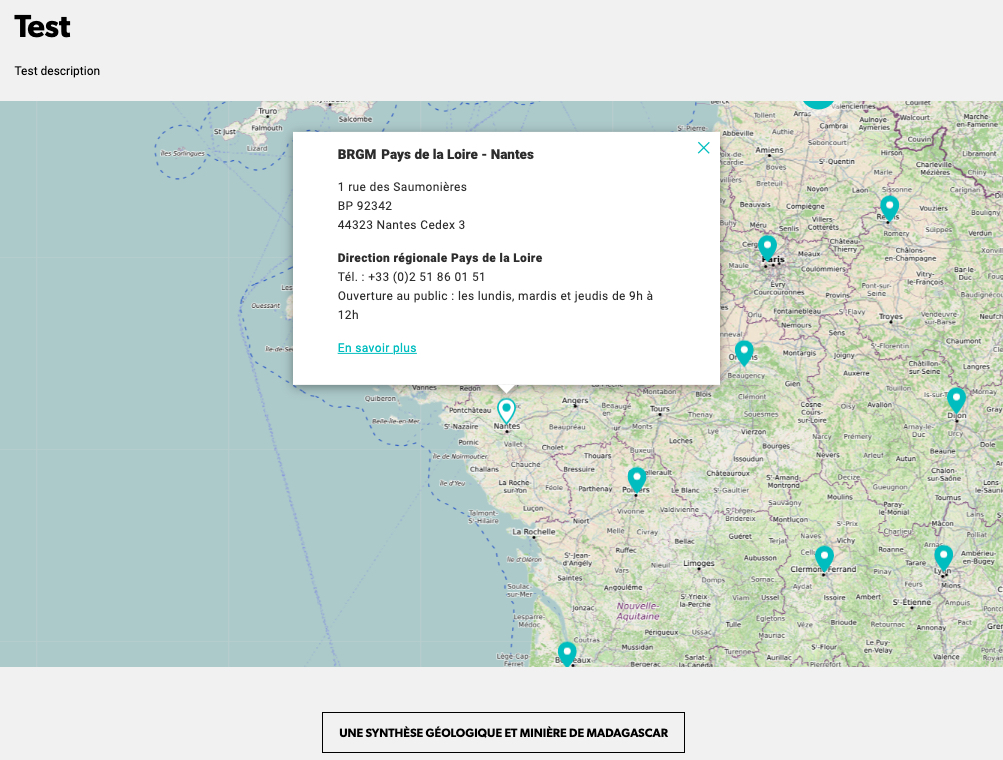
Paragraphe Territoires
BRGM
Description :
Paragraphe permettant d'afficher une carte avec toutes les entités de type "Point d'intérêt" d'affichées (cf. point 3 dans la capture ci-dessous).
Chaque point d'intérêt est doté d'un champ Texte qui est affiché lorsque l'on clique sur le point, ainsi qu'un champ Coordonnées GPS utilisé pour placer le point sur la carte.
Il est possible de choisir une variante claire ou sombre de la carte grâce au champ "Choix du fond de carte", et de régler le niveau de zoom par défaut grâce au champ "Niveau de zoom par défaut" (2: Zoom minimum, 13: Zoom maximum).
Ce bloc peut avoir un fond de couleur blanc, gris clair ou gris foncé.
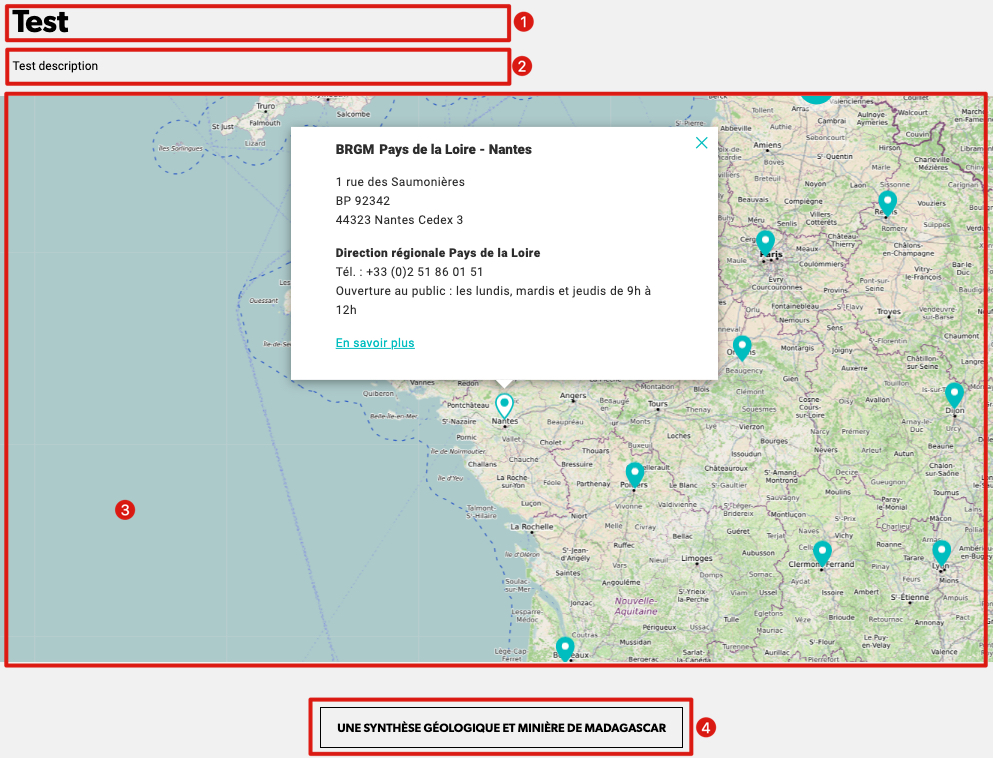
Paragraphe Territoires annoté
BRGM
Champs :
- Fond du paragraphe
- 1) Titre
- 2) Description
- Choix du fond de carte
- Niveau de zoom par défaut
- 4) Bouton (URL + Titre)
Références / utilisation :
- Type de contenu
- Actualité
- Évènement
- Page d'accueil
- Page éditoriale
- Page listée avec date
- Page listée sans date

Réseau social

Paragraphe Réseau social
BRGM
Description :
Paragraphe utilisé dans les Config pages, permettant d'afficher un réseau social.
Il est composé d'une couleur (affichée lors du survol du réseau), d'une icône, d'un lien et d'un nom.

Paragraphe Réseau social annoté
BRGM
Champs :
- 1) Couleur
- 2) Icône du réseau social
- Lien du réseau social
- Nom du réseau social
Références / utilisation :
- Config Page
- Entête haut
- Partage réseaux sociaux
- Pied de page

Site (entête haut)

Paragraphe Site (entête haut)
BRGM
Description :
Paragraphe utilisé dans la Config page "Entête haut", permettant d'afficher un site sur une ou deux colonnes dans le menu "Le BRGM sur le web".

Paragraphe Site (entête haut) annoté
BRGM
Champs :
- 1) Image du site
- 2) Titre du site
- 3) Description du site
- Lien du site
Références / utilisation :
- Config Page
- Entête haut

Texte

Paragraphe Texte
BRGM
Description :
Paragraphe permettant d'afficher un texte riche ainsi qu'un bouton.
Ce bloc peut avoir un fond de couleur blanc, gris clair, gris foncé ou bien, il peut être une image.
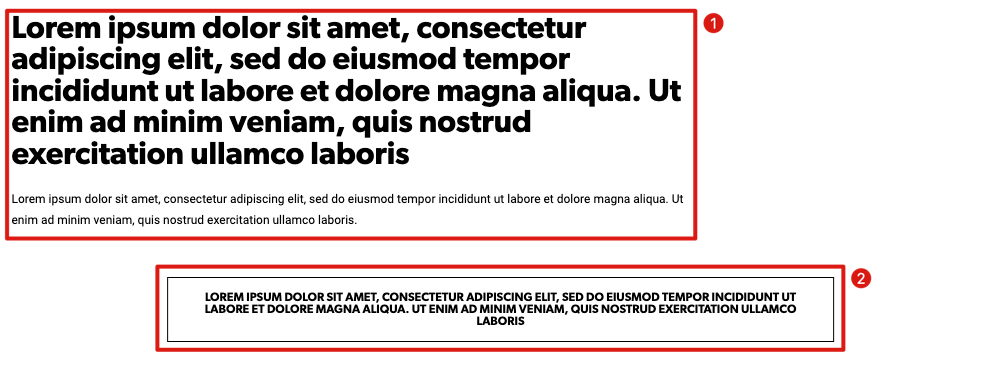
Paragraphe Texte annoté
BRGM
Champs :
- Fond du paragraphe
- 1) Texte
- 2) Bouton (URL + Titre)
Références / utilisation :
- Type de contenu
- Actualité
- Évènement
- Page d'accueil
- Page éditoriale
- Page listée avec date
- Page listée sans date

Texte et image

Paragraphe Texte et image
BRGM
Description :
Paragraphe permettant d'afficher un texte riche accompagné d'une image sur le côté, ainsi qu'un bouton.
L'image peut être positionnée à gauche ou à droite du texte grâce au champ "Position de l'image". Il est possible de restreindre l'image à la largeur du contenu de la page en cochant le champ "Ajouter une marge à l'image".
Ce bloc peut avoir un fond de couleur blanc, gris clair ou gris foncé.

Paragraphe Texte et image annoté
BRGM
Champs :
- Fond du paragraphe
- 1) Image
- Position de l'image
- Ajouter une marge à l'image
- 2) Texte
- 3) Bouton (URL + Titre)
Références / utilisation :
- Type de contenu
- Actualité
- Évènement
- Page d'accueil
- Page éditoriale
- Page listée avec date
- Page listée sans date

Titre et grands pictogrammes

Paragraphe Titre et grands pictogrammes
BRGM
Description :
Paragraphe permettant d'afficher un ensemble de gros blocs composés de liens, texte, pictogramme et d'un accent de couleur.
Ce bloc peut avoir une image ou une vidéo en fond. La couleur de fond des blocs est aussi configurable entre une couleur sombre et claire.
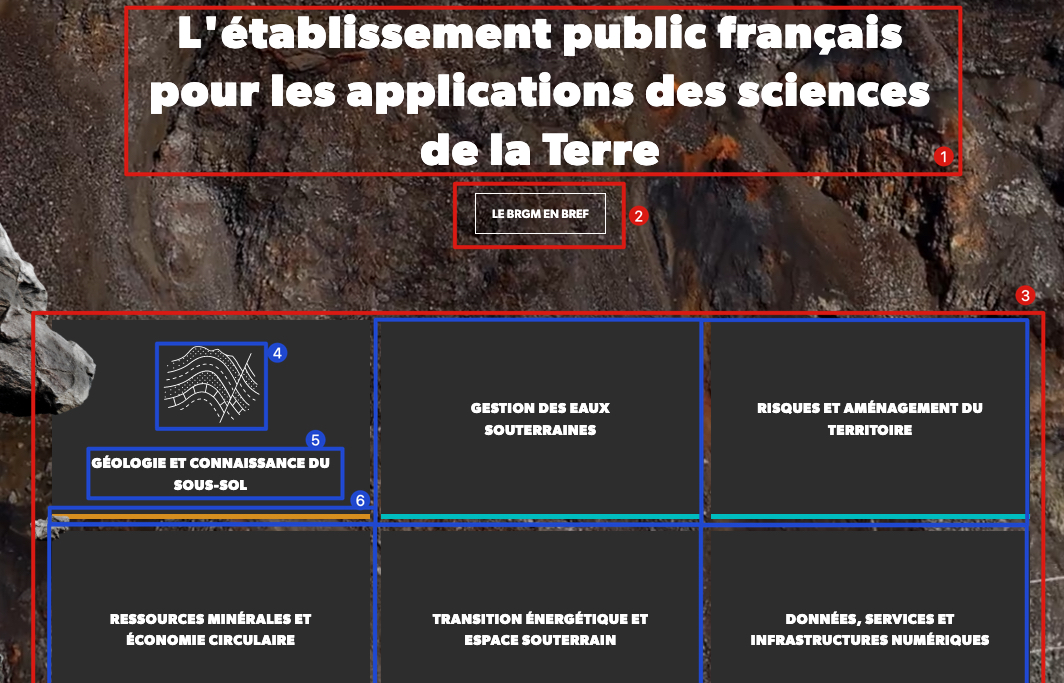
Paragraphe Titre et grands pictogrammes annoté
BRGM
Champs :
- Image de fond
- Vidéo pour version desktop
- Fond des blocs
- 1) Titre
- 2) Bouton (URL + Titre)
- Enjeux
- 4) Pictogramme
- 5) Intitulé
- 6) Couleur
- Lien
Références / utilisation :
- Type de contenu
- Page d'accueil

Titre et petits pictogrammes
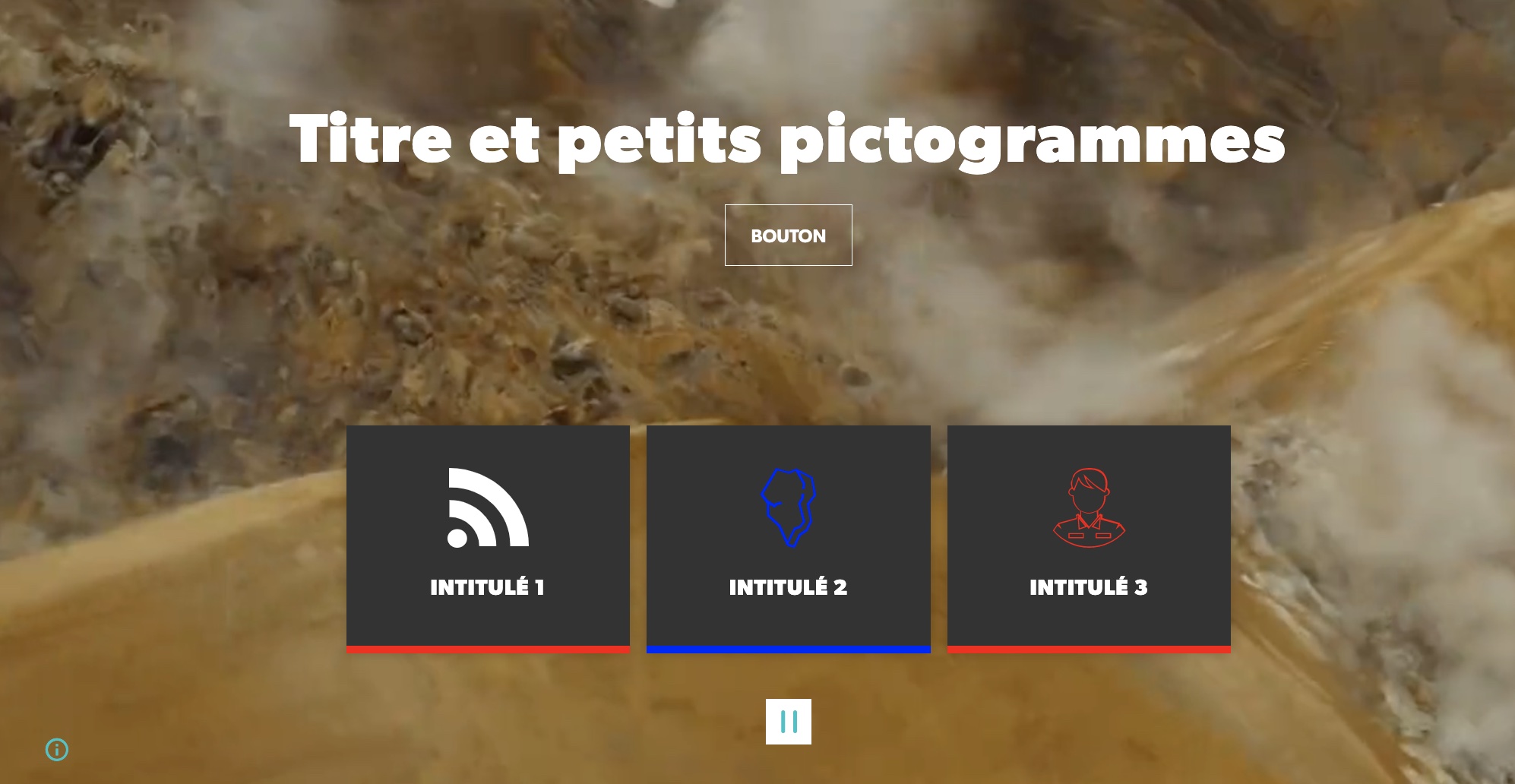
Paragraphe Titre et petits pictogrammes
BRGM
Description :
Paragraphe permettant d'afficher un ensemble de petits blocs (cf. point 3 dans la capture ci-dessous) composés de liens, texte et pictogramme et d'un accent de couleur.
Ce bloc peut avoir une image ou une vidéo en fond. La couleur de fond des blocs est aussi configurable entre une couleur sombre et claire.
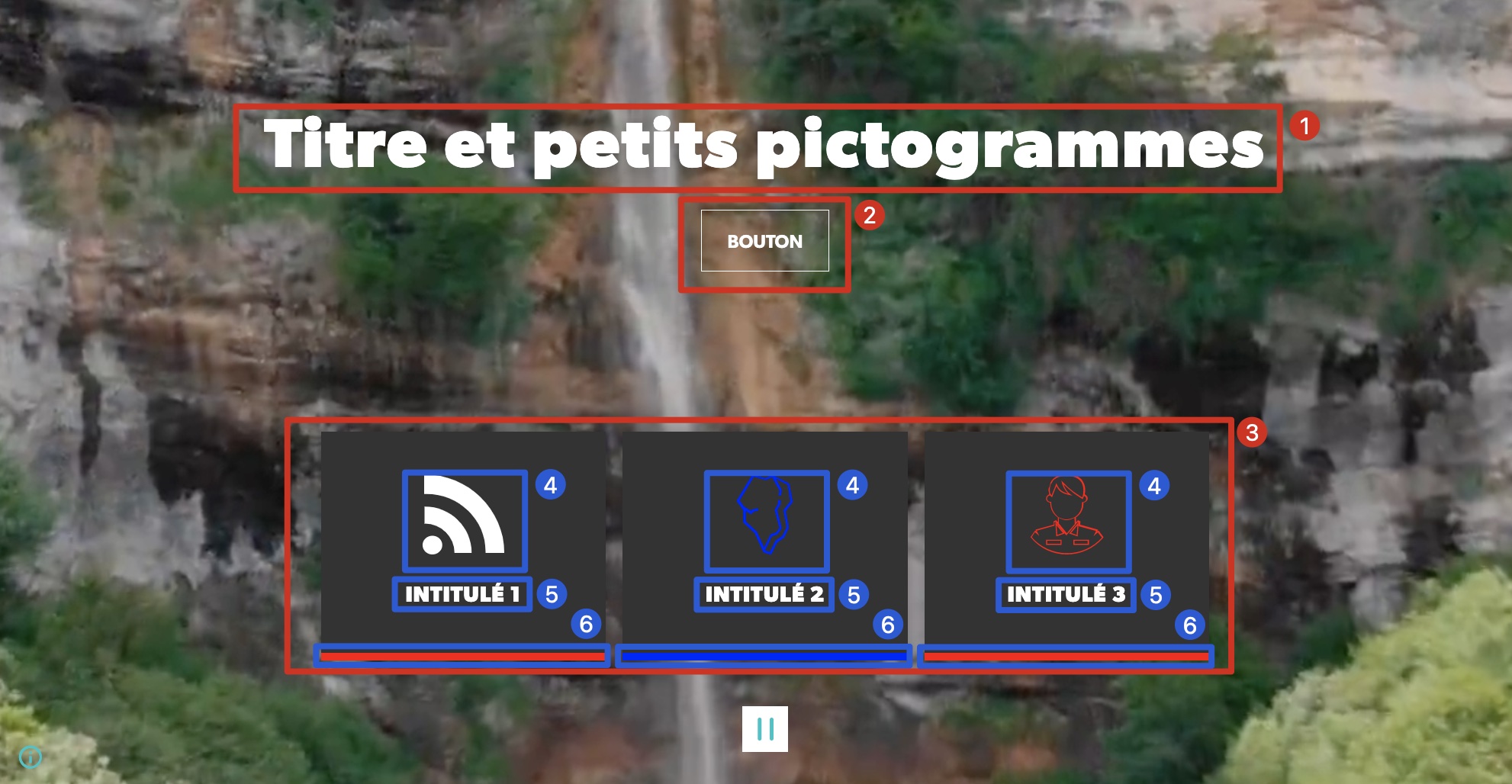
Papragraphe Titre et petits pictogrammes annoté
BRGM
Champs :
- Image de fond
- Vidéo pour version desktop
- Fond des blocs
- 1) Titre
- 2) Bouton (URL + Titre)
- Éléments
- 4) Pictogramme
- 5) Intitulé
- 6) Couleur
- Lien
Références / utilisation :
- Type de contenu
- Page d'accueil

Titre et page de dossier

Paragraphe Titre de page de dossier
BRGM
Description :
Le paragraphe Titre de page dossier permet de séparer une page en plusieurs sections.
Ce paragraphe, composé d'une image de bannière prenant la largeur de l'écran, permet aussi de générer un lien dans le sommaire affiché sur une page lorsque le champ "Afficher le bloc Sommaire de dossier" est coché dans un contenu.
Le sommaire se présente sous cette forme :
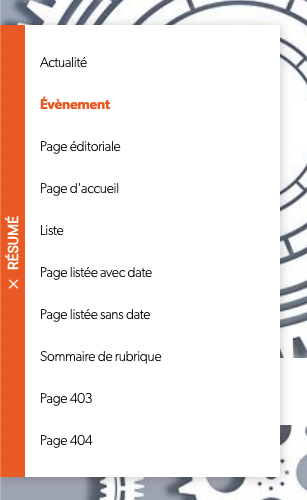
Résumé
BRGM
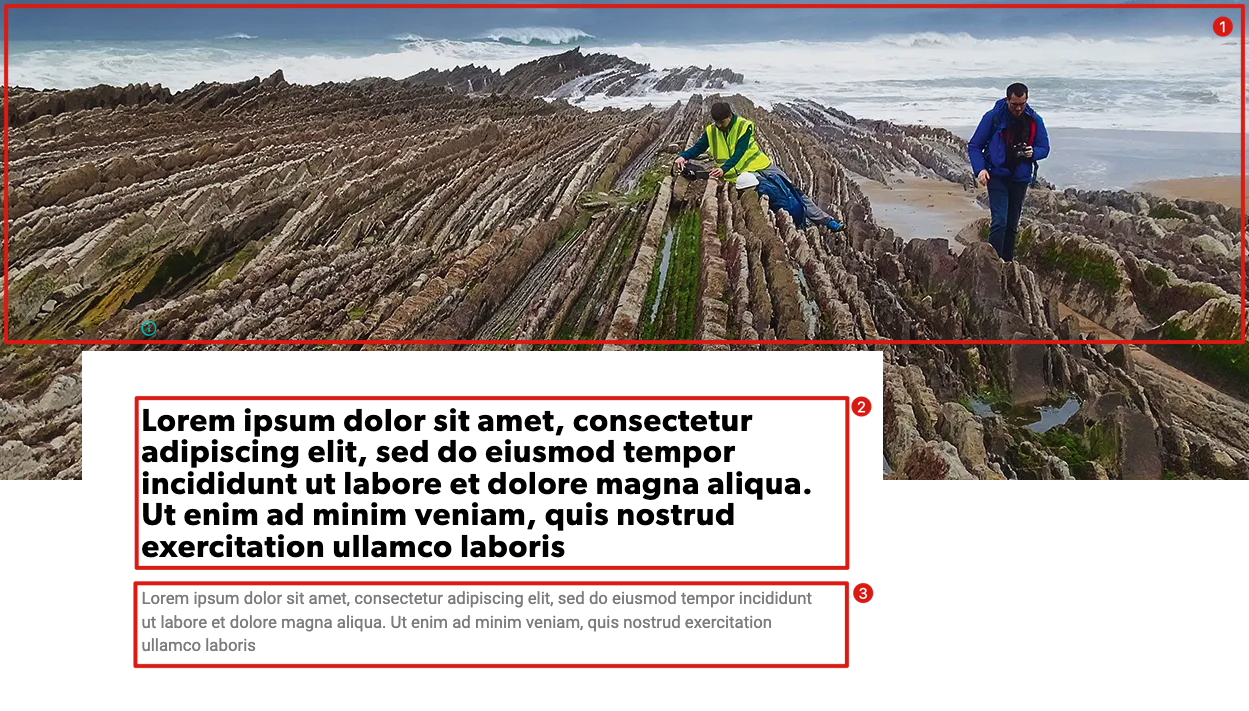
Paragraphe Titre de page de dossier annoté
BRGM
Champs :
- 1) Bannière
- 2) Titre
- 3) Chapô
Références / utilisation :
- Type de contenu
- Actualité
- Évènement
- Page éditoriale
- Page listée avec date
- Page listée sans date

Trombinoscope

Paragraphe Trombinoscope
BRGM
Description :
Le paragraphe Trombinoscope permet d'afficher un ensemble de personnes groupées dans des zones distinctes ci-besoin, en précisant pour chacune leur photo, nom et fonction.
Ce bloc peut avoir un fond de couleur blanc, gris clair ou gris foncé.
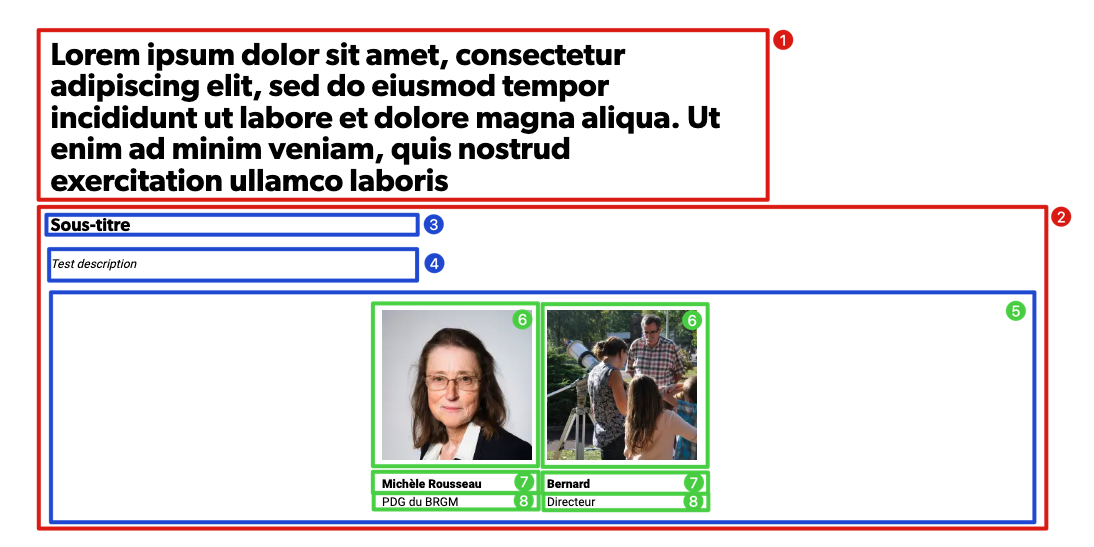
Paragraphe Trombinoscope annoté
BRGM
Champs :
- Fond du paragraphe
- 1) Titre
- 2) Zone trombinoscope
- 3) Sous-titre
- 4) Description
- 5) Personnes
- 6) Image
- 7) Nom
- 8) Fonction
Références / utilisation :
- Type de contenu
- Actualité
- Évènement
- Page éditoriale
- Page listée avec date
- Page listée sans date

Lieu
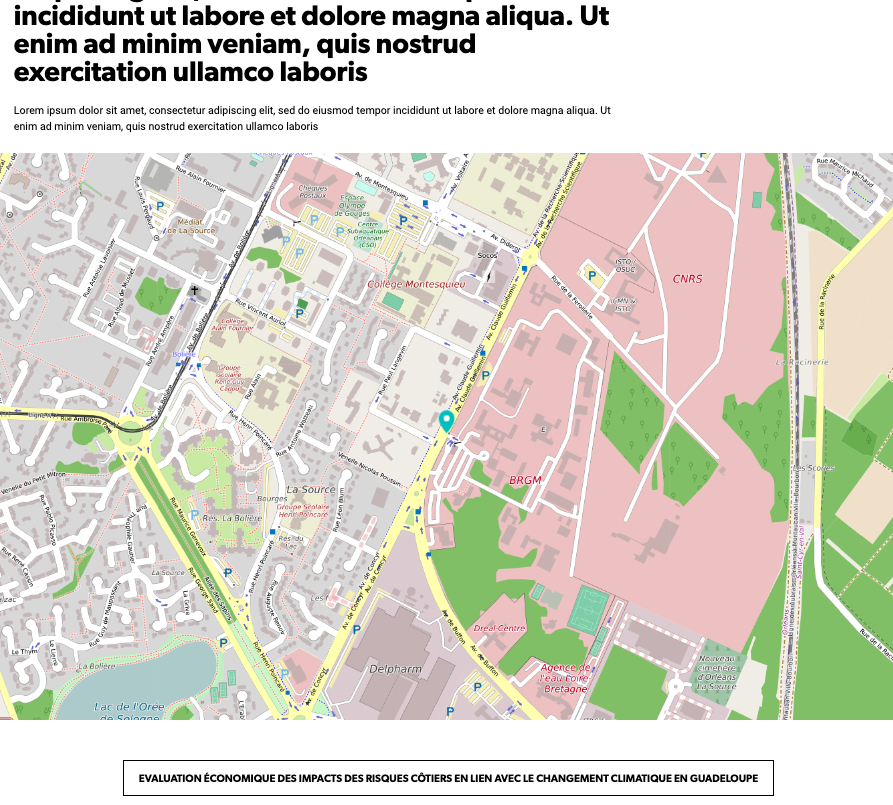
Paragraphe Lieu
BRGM
Description :
Paragraphe permettant d'afficher un ou plusieurs points sur une carte. Les points sont contribués directement au sein du paragraphe, contrairement au paragraphe Territoires.
Il est possible de choisir un fond de carte clair ou sombre pour ce paragraphe.
Ce bloc peut avoir un fond de couleur blanc, gris clair ou gris foncé.
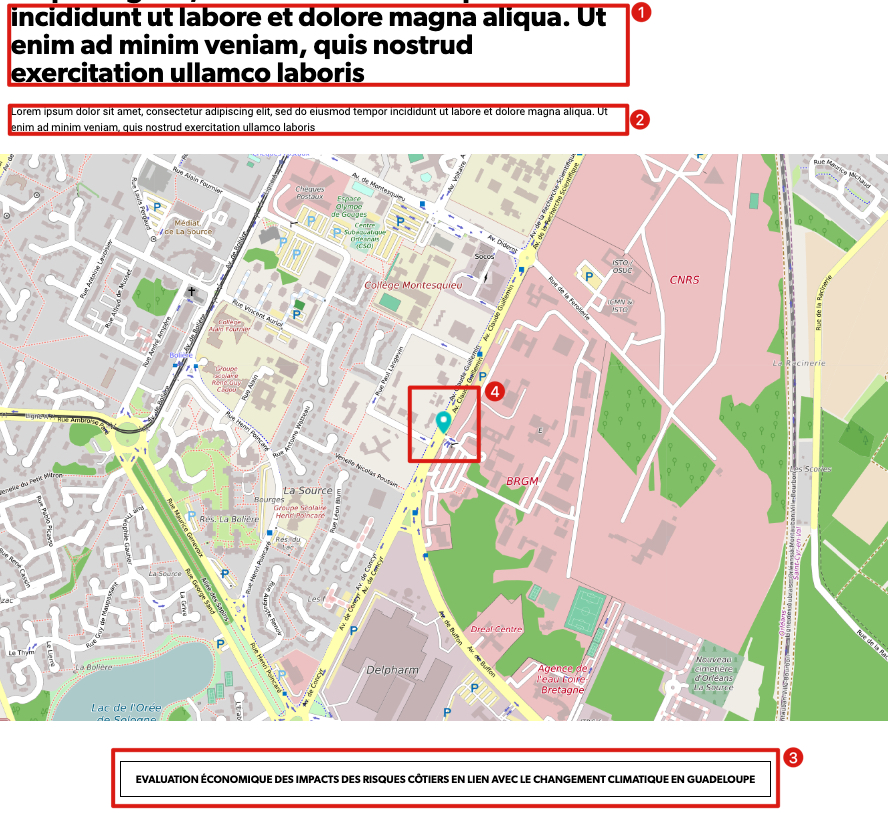
Paragraphe Lieu annoté
BRGM
Champs :
- Fond du paragraphe
- 1) Titre
- 2) Description
- Choix du fond de carte
- 3) Bouton (URL + Titre)
- 4) Points sur la carte
- Nom
- Texte
- Latitude
- Longitude
Références / utilisation :
- Type de contenu
- Actualité
- Évènement
- Page d'accueil
- Page éditoriale
- Page listée avec date
- Page listée sans date

Vidéo
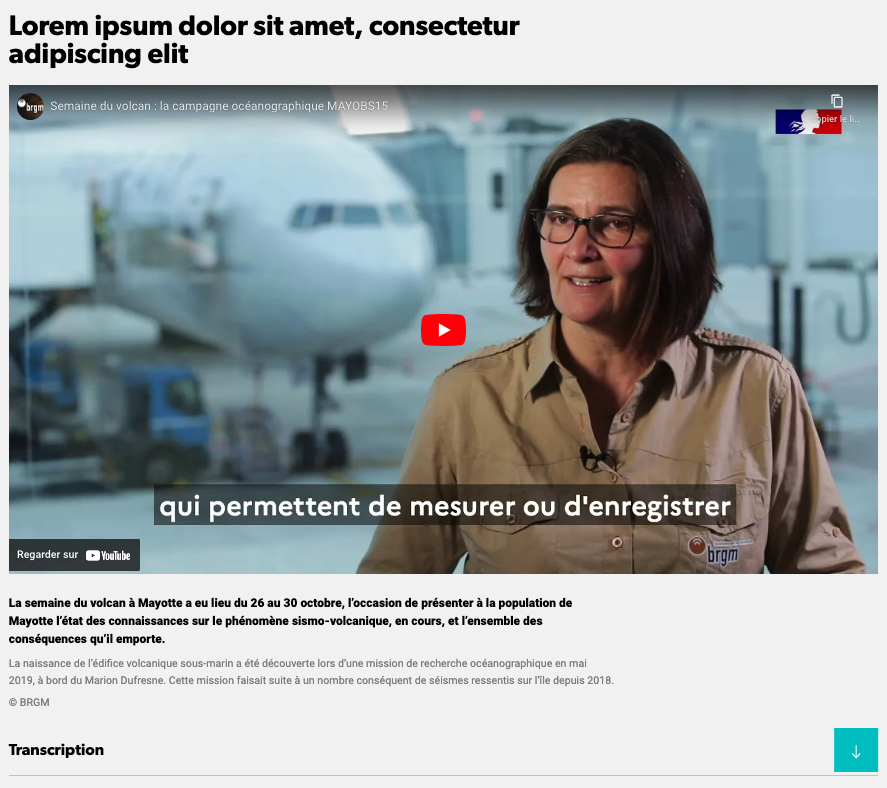
Paragraphe Vidéo
BRGM
Description :
Paragraphe permettant d'afficher un média Vidéo.
Il est possible d'aligner la vidéo au centre, à droite ou a gauche.
Ce bloc peut avoir un fond de couleur blanc, gris clair ou gris foncé.
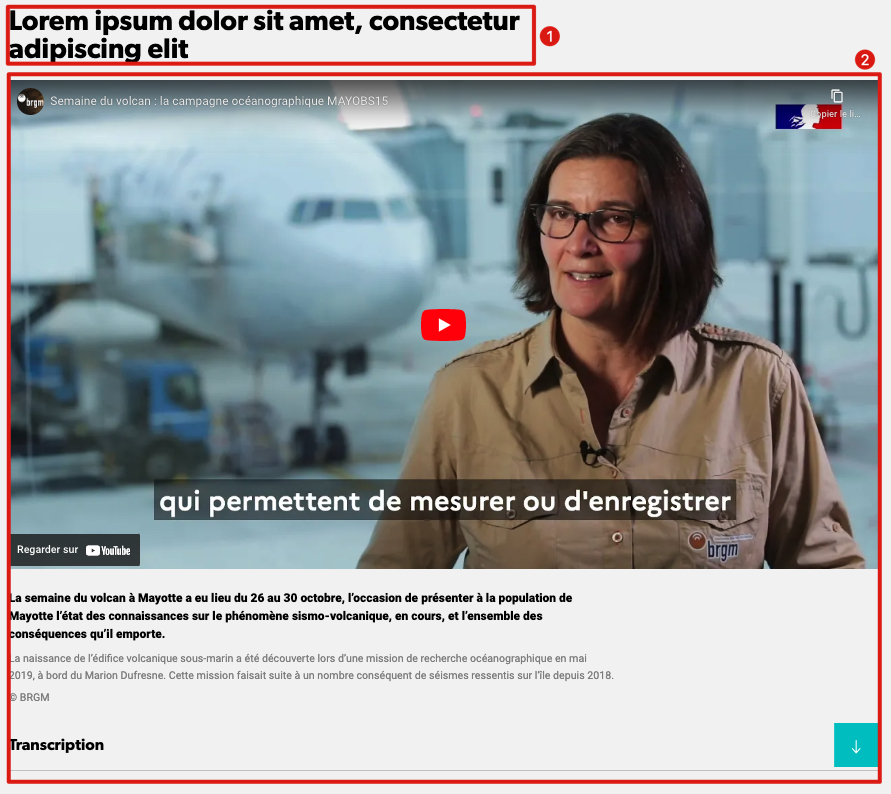
Paragraphe Vidéo annoté
BRGM
Champs :
- Fond du paragraphe
- 1) Titre
- 2) Vidéo
- Position de la vidéo
Références / utilisation :
- Type de contenu
- Actualité
- Évènement
- Page d'accueil
- Page éditoriale
- Page listée avec date
- Page listée sans date